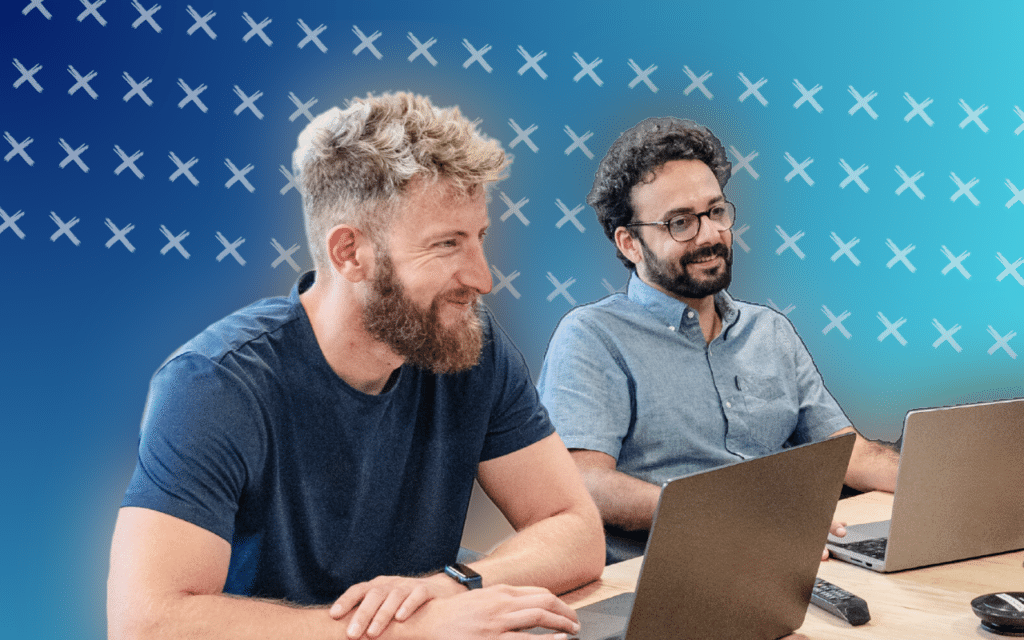Dowiedz się, jak skonfigurować cold emailing dla Waalaxy z Google Domains!
W świecie Cold Emailingu istnieją 3 podstawowe filary, które pozwolą Ci uzyskać przekonujące wyniki:
- Segmentacja i targetowanie,
- Copywriting,
- Deliverability.
Pierwsze dwa punkty są również niezbędne w prospectingu na LinkedIn, więc wielu z Was opanowało te dwa aspekty.
Niestety, cold emailing zawiera nowy, bardziej techniczny element: dostarczalność.
To właśnie nim się dzisiaj zajmiemy.
Dostarczalność, co to jest?
Deliverability to zdolność Twoich emaili do wylądowania w skrzynce odbiorczej Twojego celu.
Jeśli nie jesteś doświadczonym cold emailerem, radzimy Ci zacząć od nowej i dziewiczej bazy.
Poznaj podstawy Cold Emailingu.
I – Stwórz nową domenę z Google Domains
W celu zabezpieczenia swojej oficjalnej domeny, zalecamy Ci użycie dodatkowej domeny dedykowanej do cold emailingu.
Wybierz domenę z podobnym prefiksem do Twojej oficjalnej domeny. Na przykład, jeśli adres strony internetowej Twojej firmy to „Startup.com”, wybierz domenę o nazwietakiej jak „Startup.io” lub „Startup.co”, lub „Startup.net”
W naszym przypadku wybraliśmy „waalaxy.co.uk” (nasza oficjalna nazwa domeny to waalaxy.com).
1/ Załóż sobie konto Gmail (jeśli jeszcze go nie masz)
Za pomocą tego linku.
2/ Zacznij od zakupu nazwy domeny w Google Domains
Pod tym linkiem.
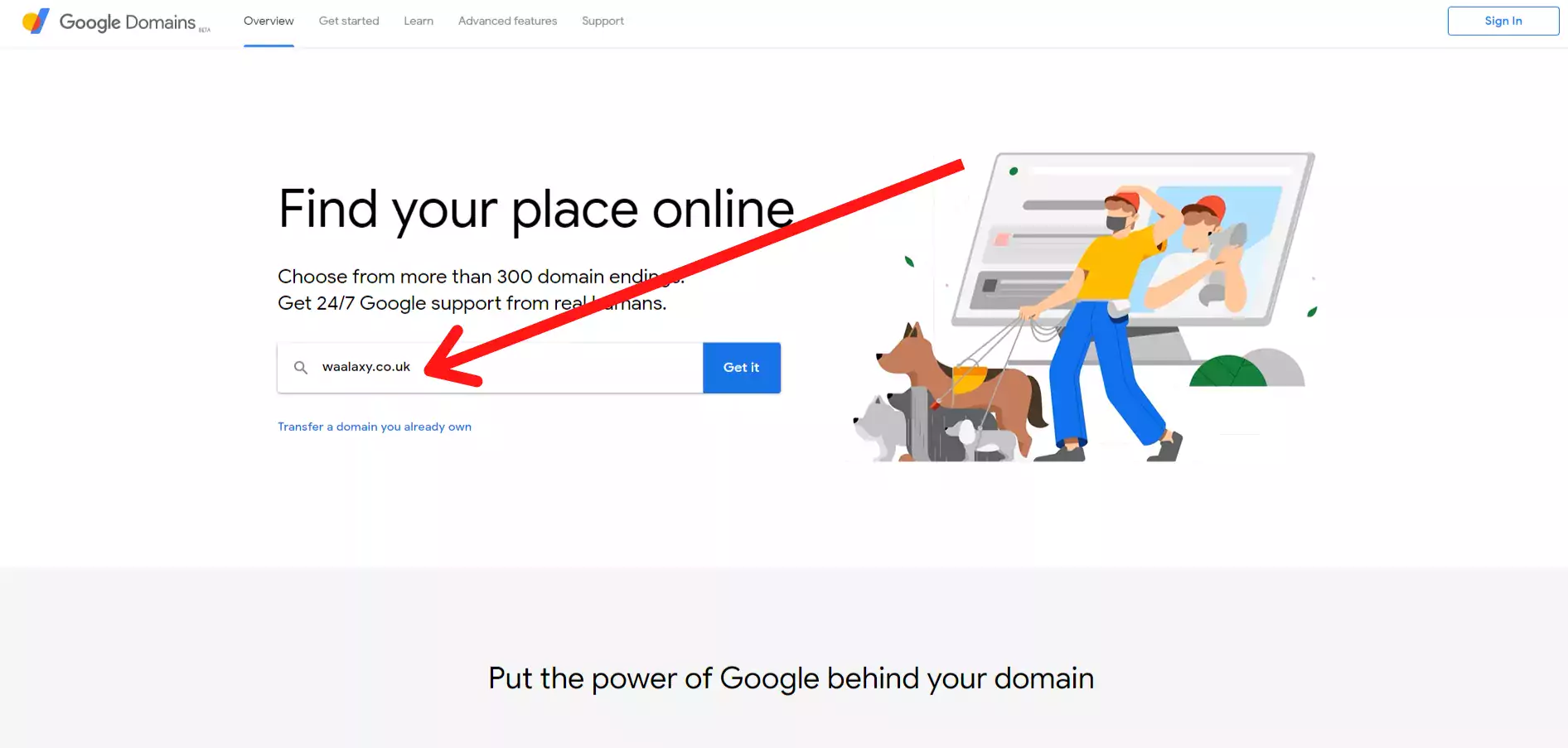
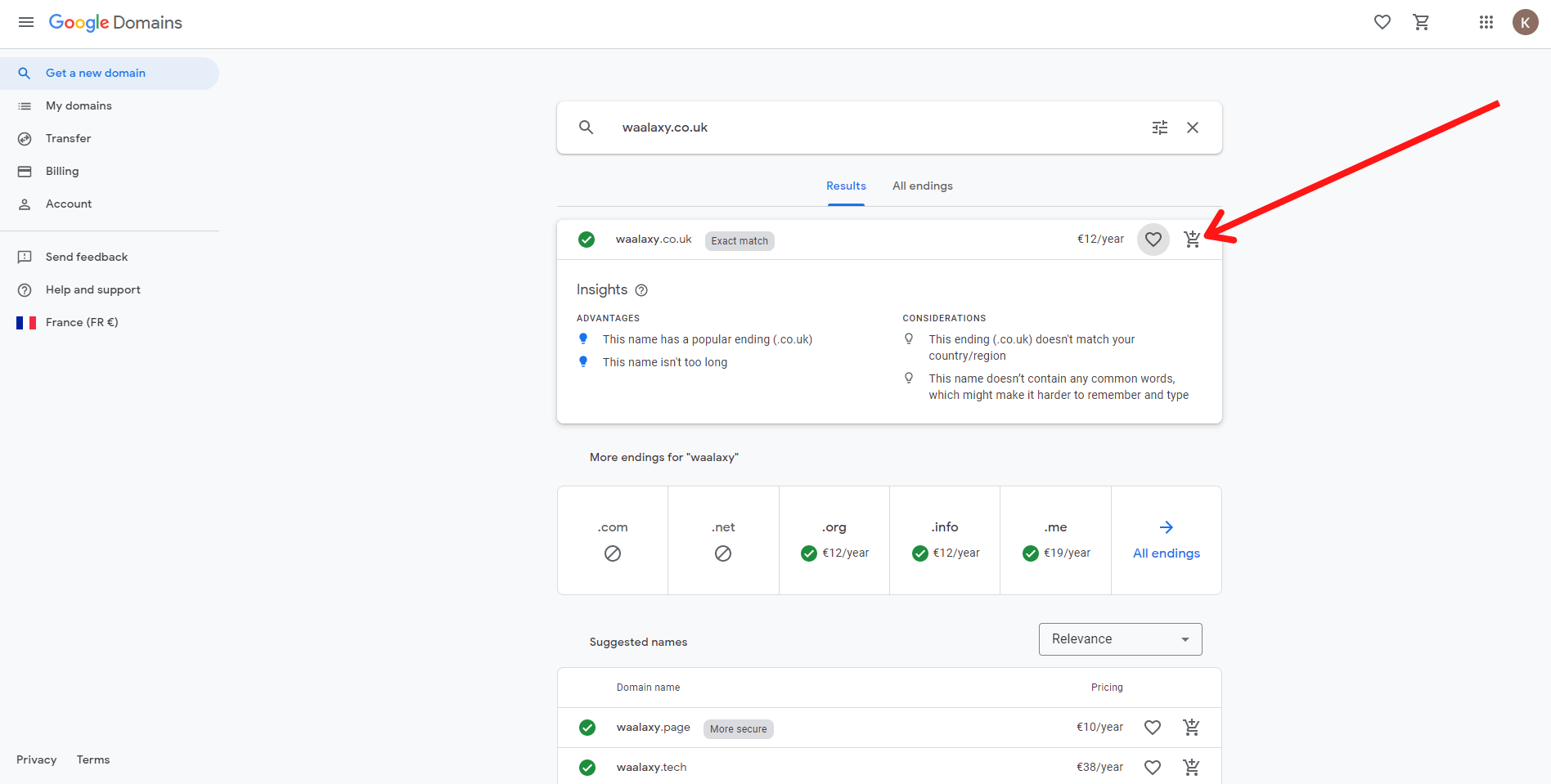
Przejdź do koszyka i zapłać (będziesz potrzebował „Google Workspace”, możesz to już tam sprawdzić. Oferta Business Starter jest wystarczająca).
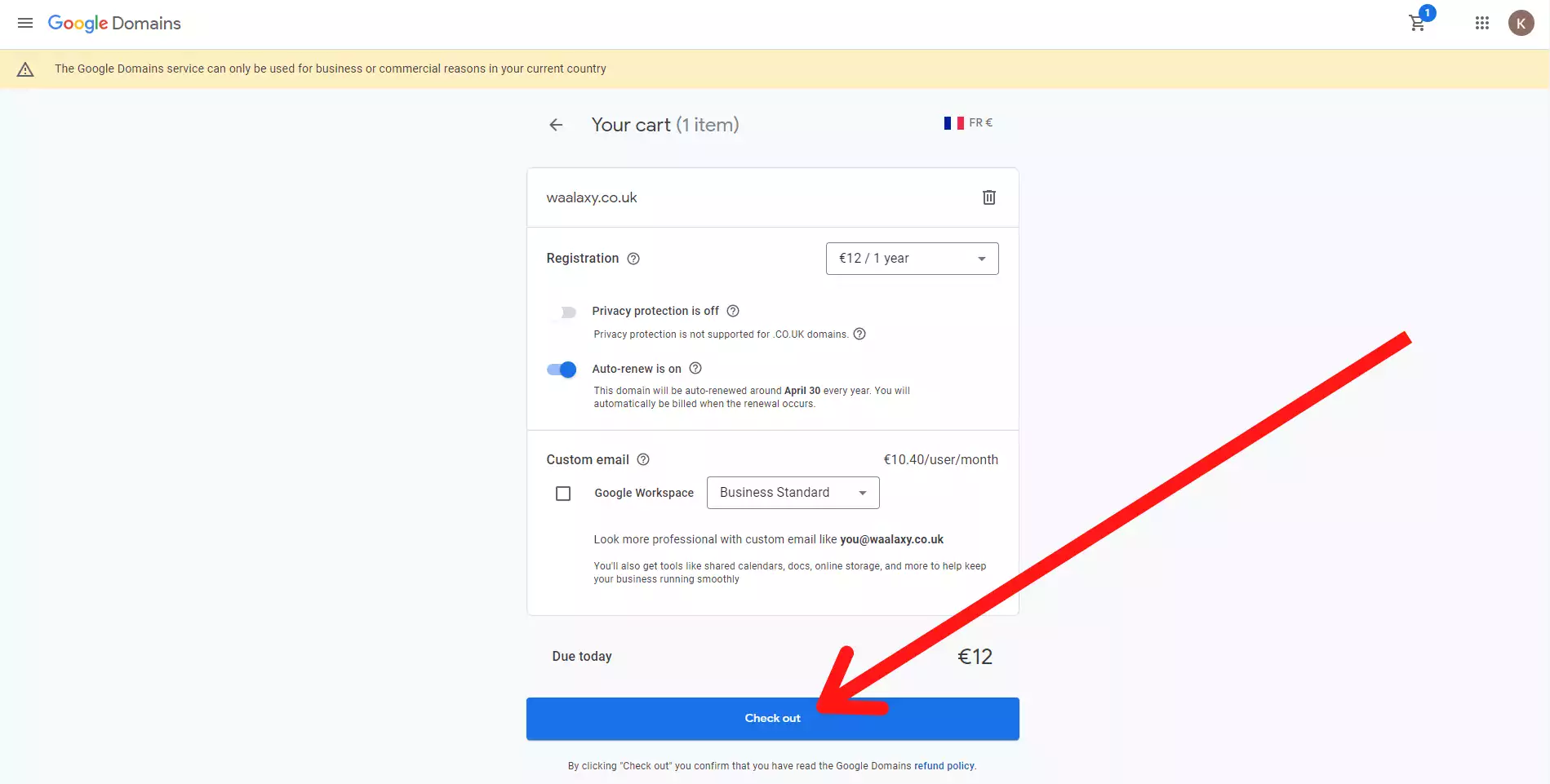
Wprowadź swoje dane, a następnie przejdź do kasy.
Następnie użyjesz programu Outlook/Microsoft 365 do wysyłania zimnych maili.
Podczas gdy GSuite (biznesowy odpowiednik Gmaila) jest powszechnie uznawany za podstawowe rozwiązanie do wysyłania cold emaili, nasze doświadczenie pokazuje, że Outlook jest zdecydowanie najbardziej solidną i efektywną opcją dla optymalnej dostarczalności.
Wyjaśnienie jest proste: podczas gdy pierwszy z nich jest wykorzystywany przez zdecydowaną większość małych firm i marketerów z czasami wątpliwymi zastosowaniami, drugi jest głównie adoptowany przez dużo większe firmy, z dużo bardziej regulacyjnymi zastosowaniami.
Nadużycia są więc mniej liczne, a nieufność do algorytmów i serwerów jest w rzeczywistości znacznie mniejsza.
3/ Kup licencję MS365 (podstawowa oferta będzie więcej niż wystarczająca)
Przez tę stronę.
Po wypełnieniu danych wybierz opcję „Use a domain name you already own”, ponieważ nazwę domeny kupiłeś już w Google Domains 😜.
Wpisz swoją nazwę domeny, tę którą właśnie kupiłeś. W naszym przypadku „waalaxy.co.uk”.
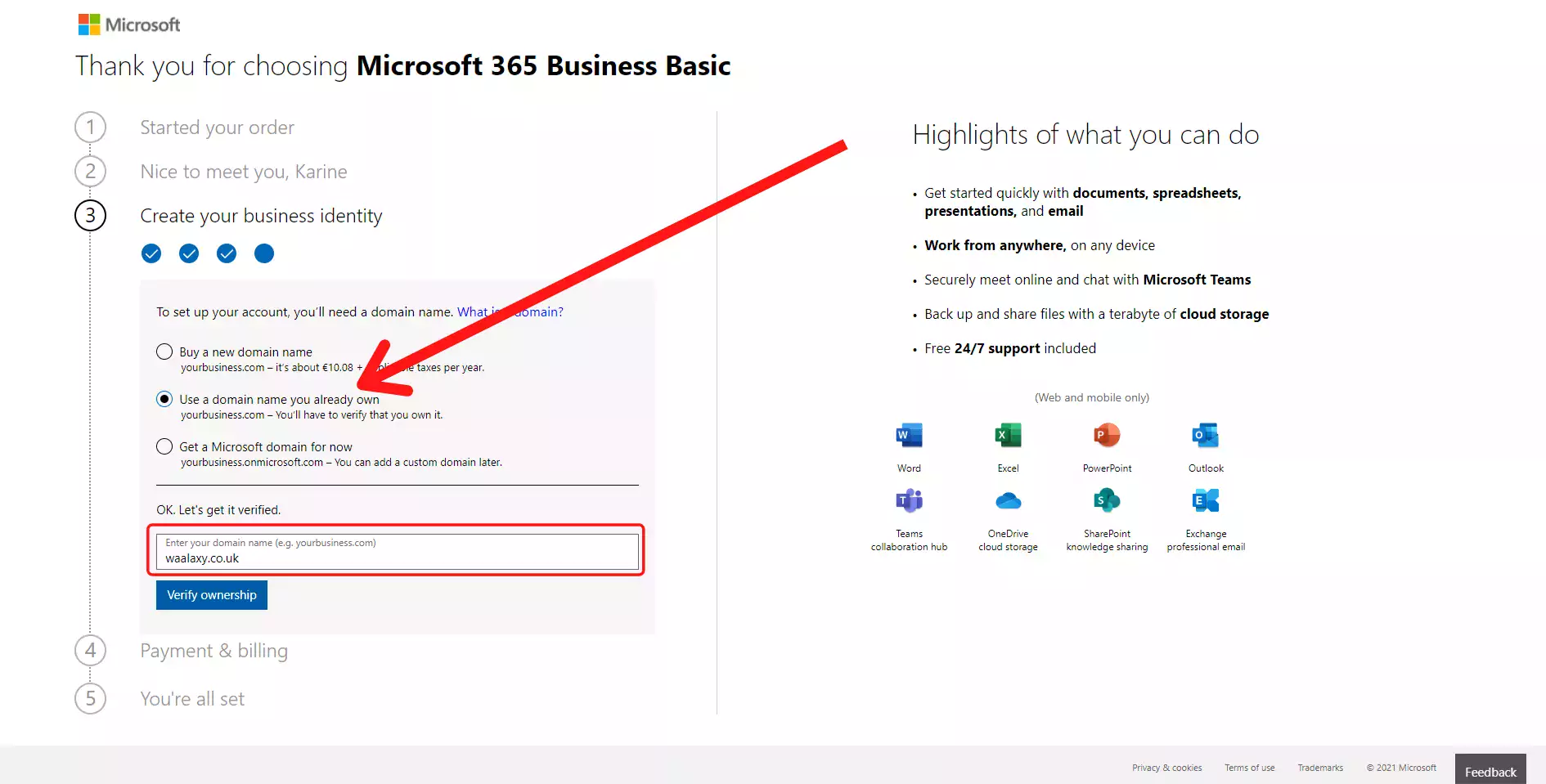
Zweryfikuj swoją domenę poprzez utworzenie rekordu TXT, aby to zrobić wprowadź poniższe informacje na stronie Google Domains.
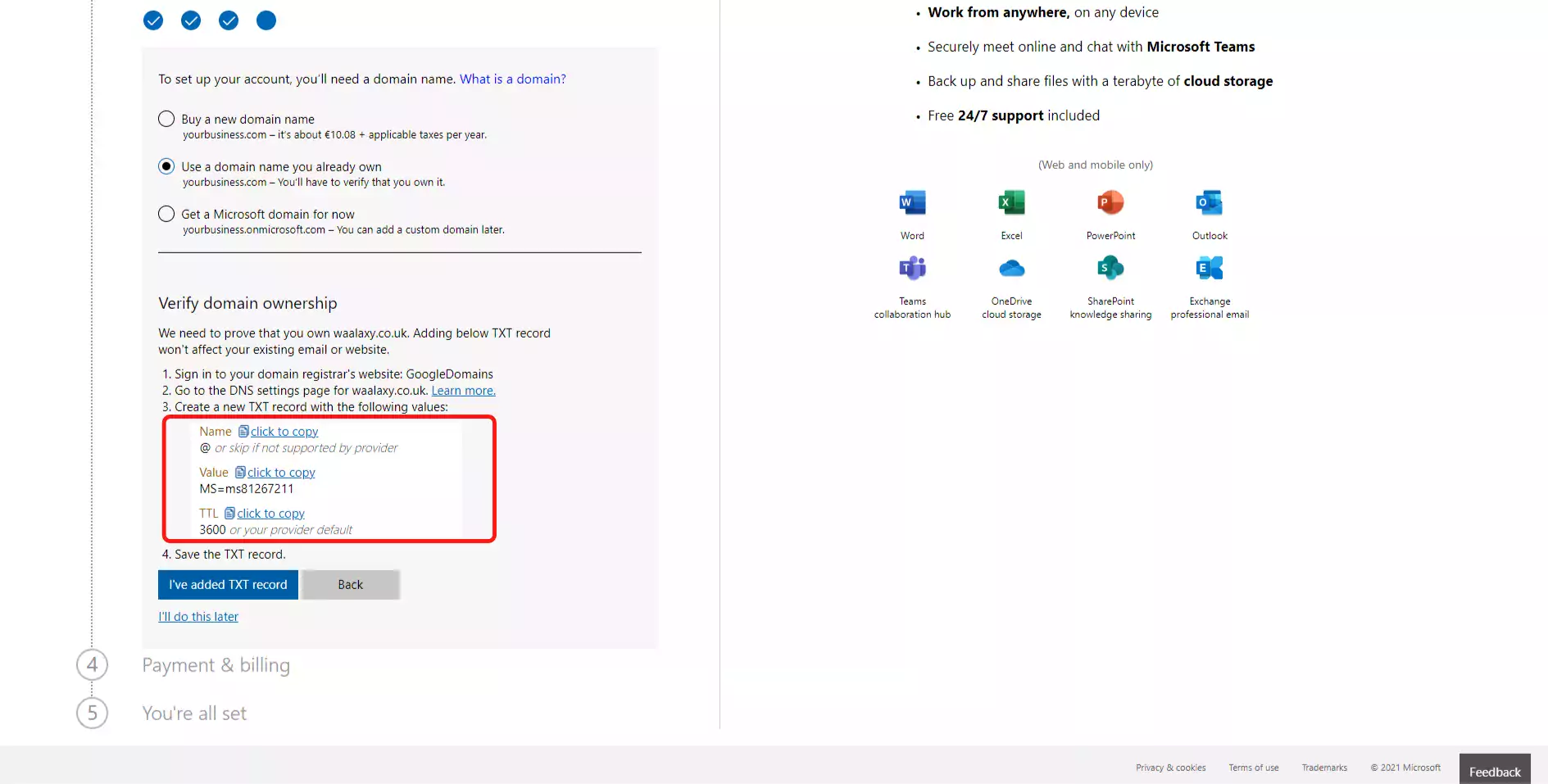
Na stronie Domeny Google, kliknij na zakładkę„DNS„, przewiń w dół do „Własne rekordy zasobów” i wprowadź pola:
- „@” w „Name”.
- „TXT” w „Typ”.
- 3600 w „TTL”.
- Następnie „Wartość” wskazana na stronie Microsoft365 w polu „Data” (wartość w formacie „MS=ms90210090”).
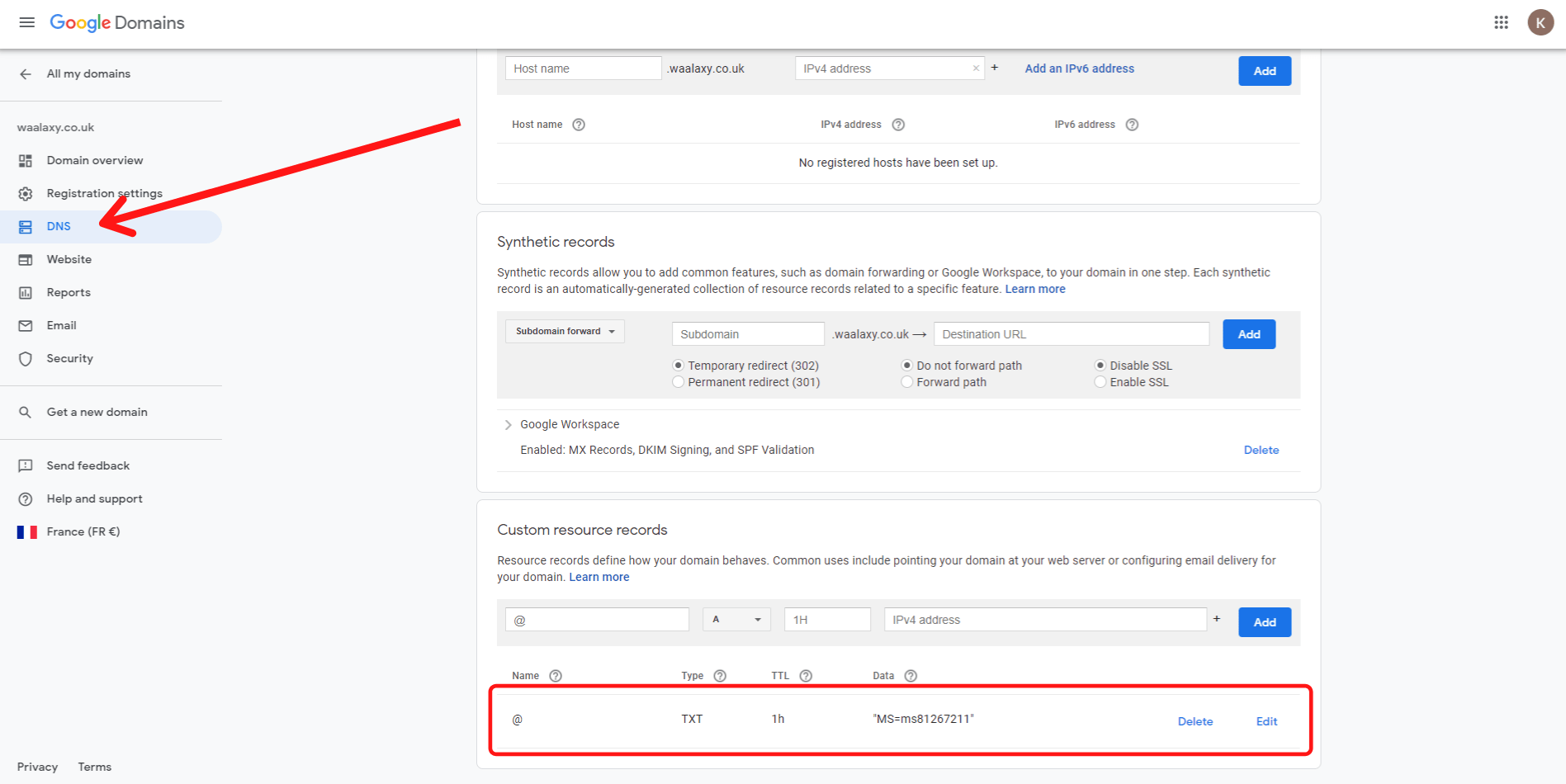
Kliknij na „Dodaj”, aby dodać rekord TXT. Poczekaj około dziesięciu minut, aby zmiana zaczęła obowiązywać, a następnie kliknij „Dodałem rekord TXT” na stronie Microsoft365.
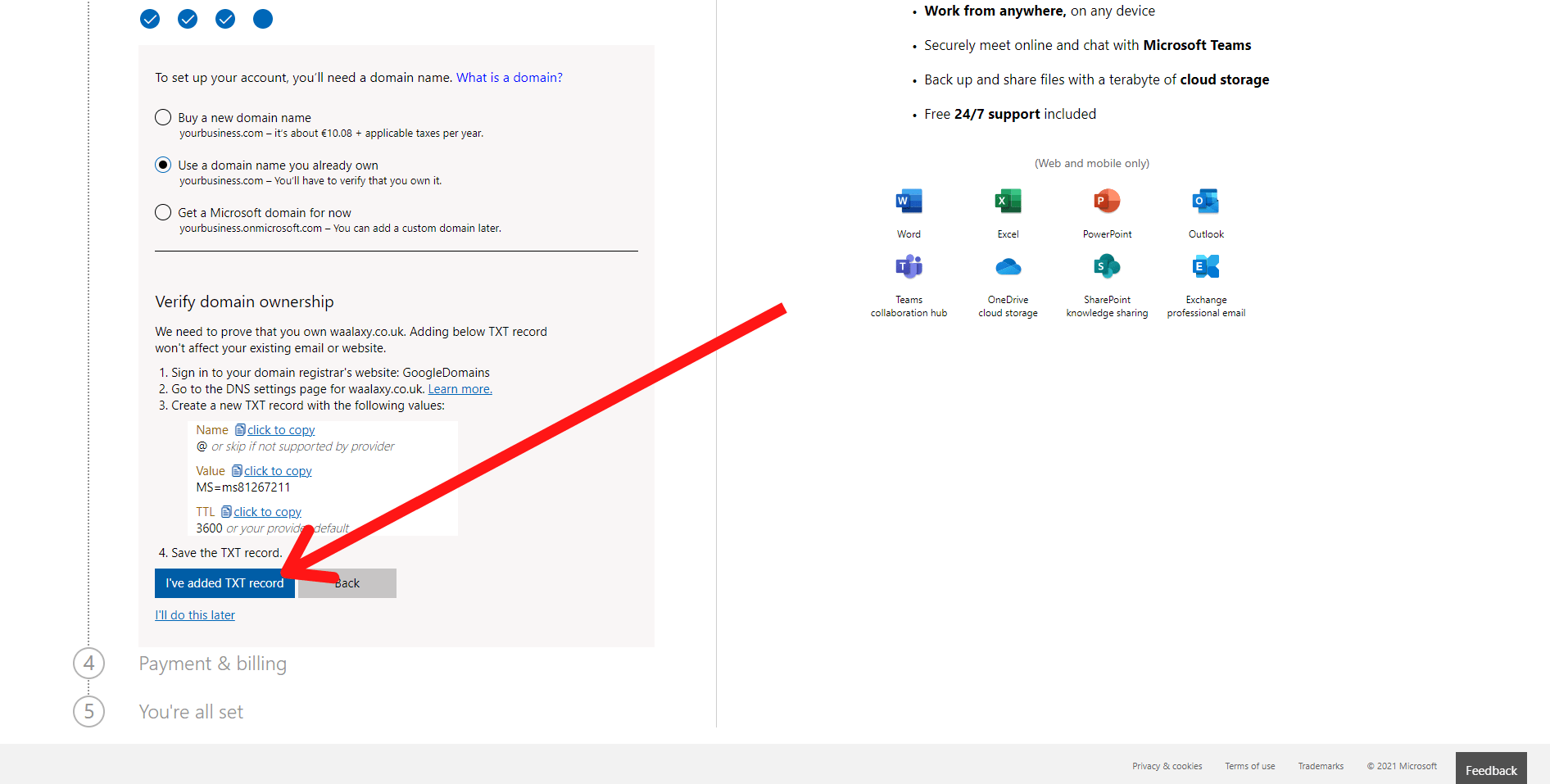
Na koniec, utwórz swoją tożsamość i przejdź do płatności.
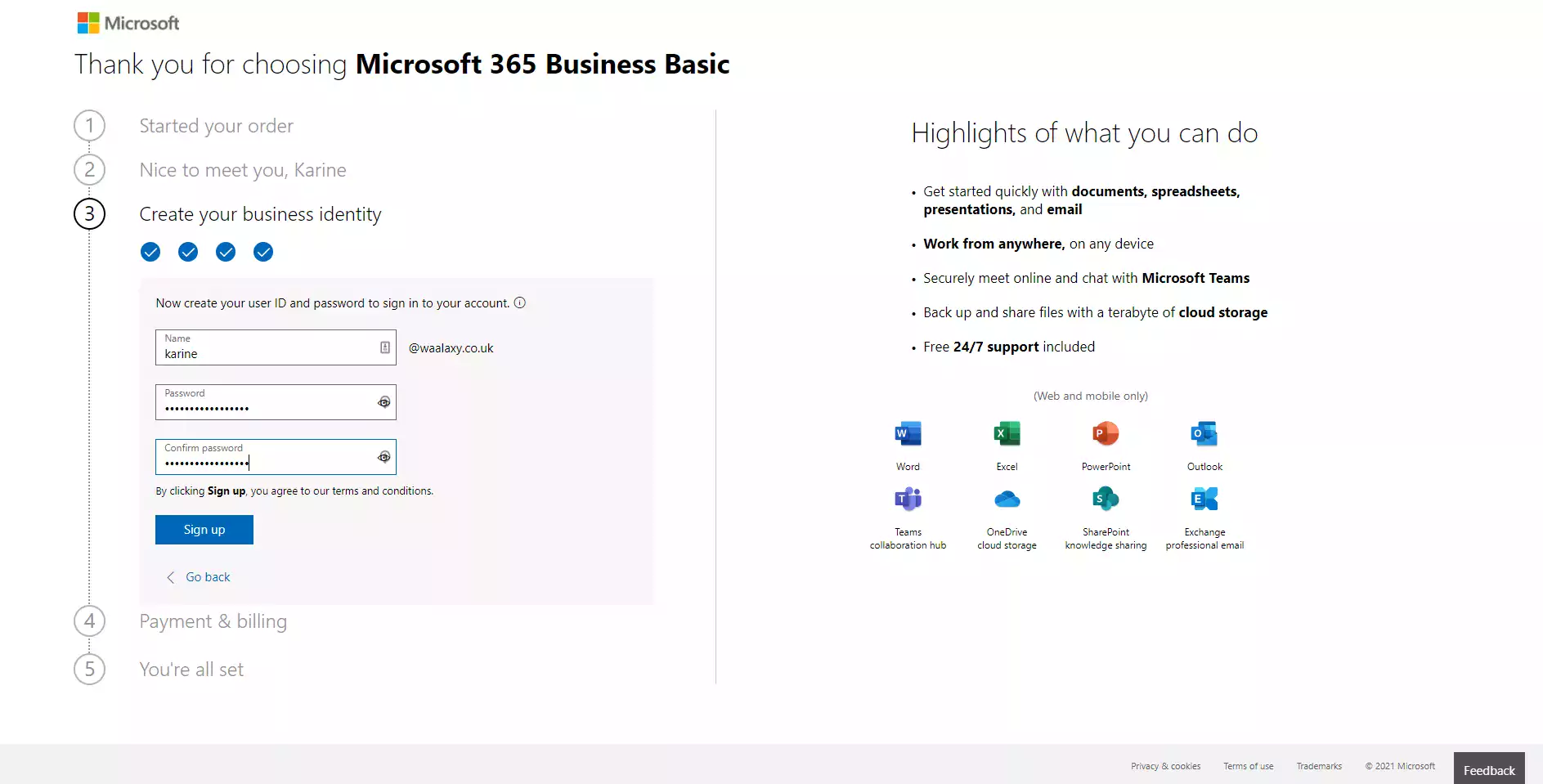
II – Wykonywanie programowania DNS
) jest, w pewnym sensie, cyfrowym dowodem tożsamości Twojej domeny i, w konsekwencji, Twojego nadawcy.
na uwierzytelnienie się przed serwerami, z którymi będzie ona współdziałać. Dlatego ważne jest, aby skonfigurować je starannie.
1/ Aby zacząć, przejdź do strony Google email authenticator
Przejdź do tego linku.
Jeśli zostaniesz poproszony o połączenie, użyj swojego nowego adresu e-mail, który jest właścicielem obszaru roboczego.
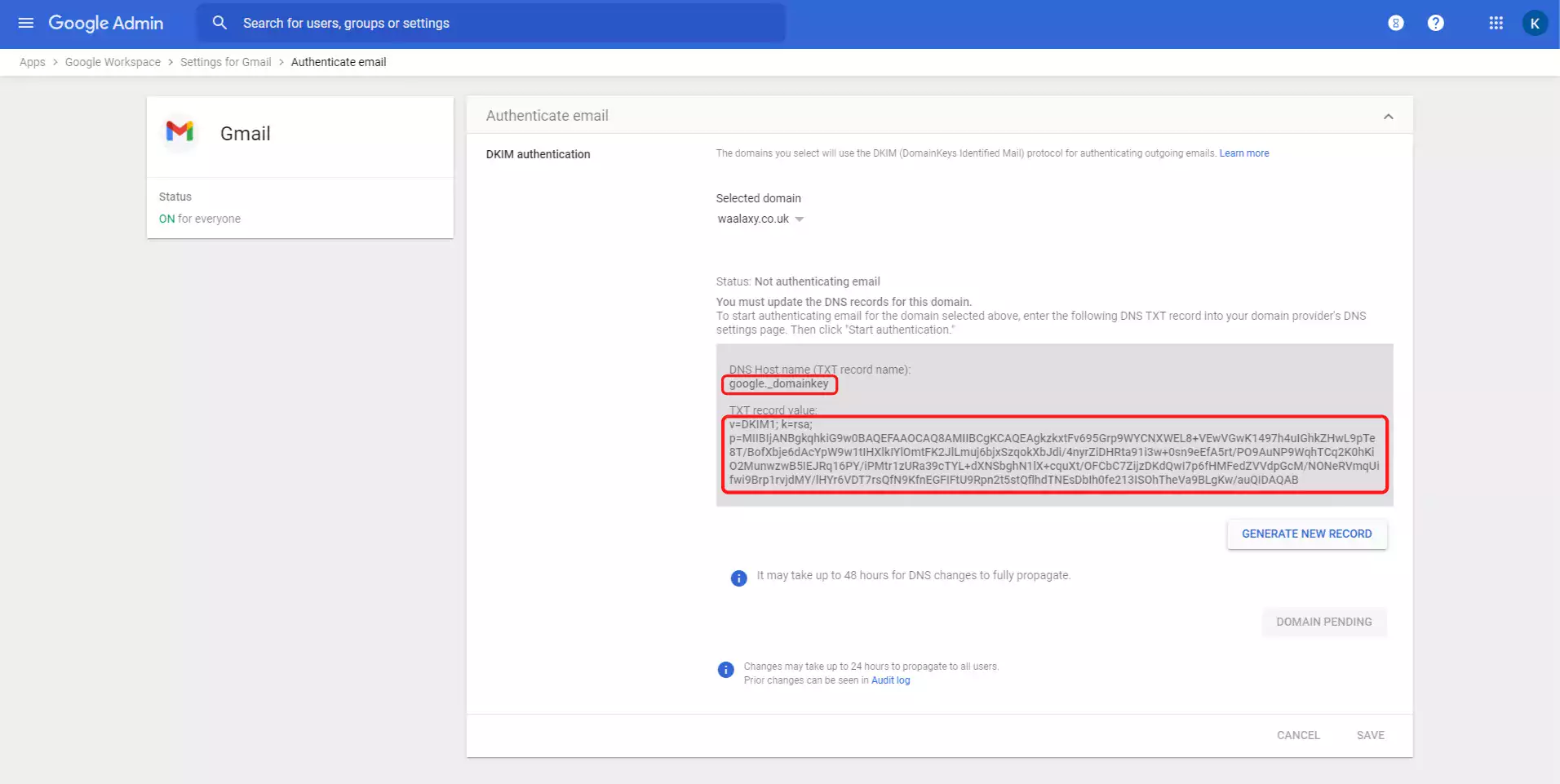
Utwórz nowy wiersz w ustawieniach DNS Domeny Google, kopiując „Nazwę hosta DNS” w polu „Nazwa” i „Wartość rekordu TXT” w polu tekstowym.
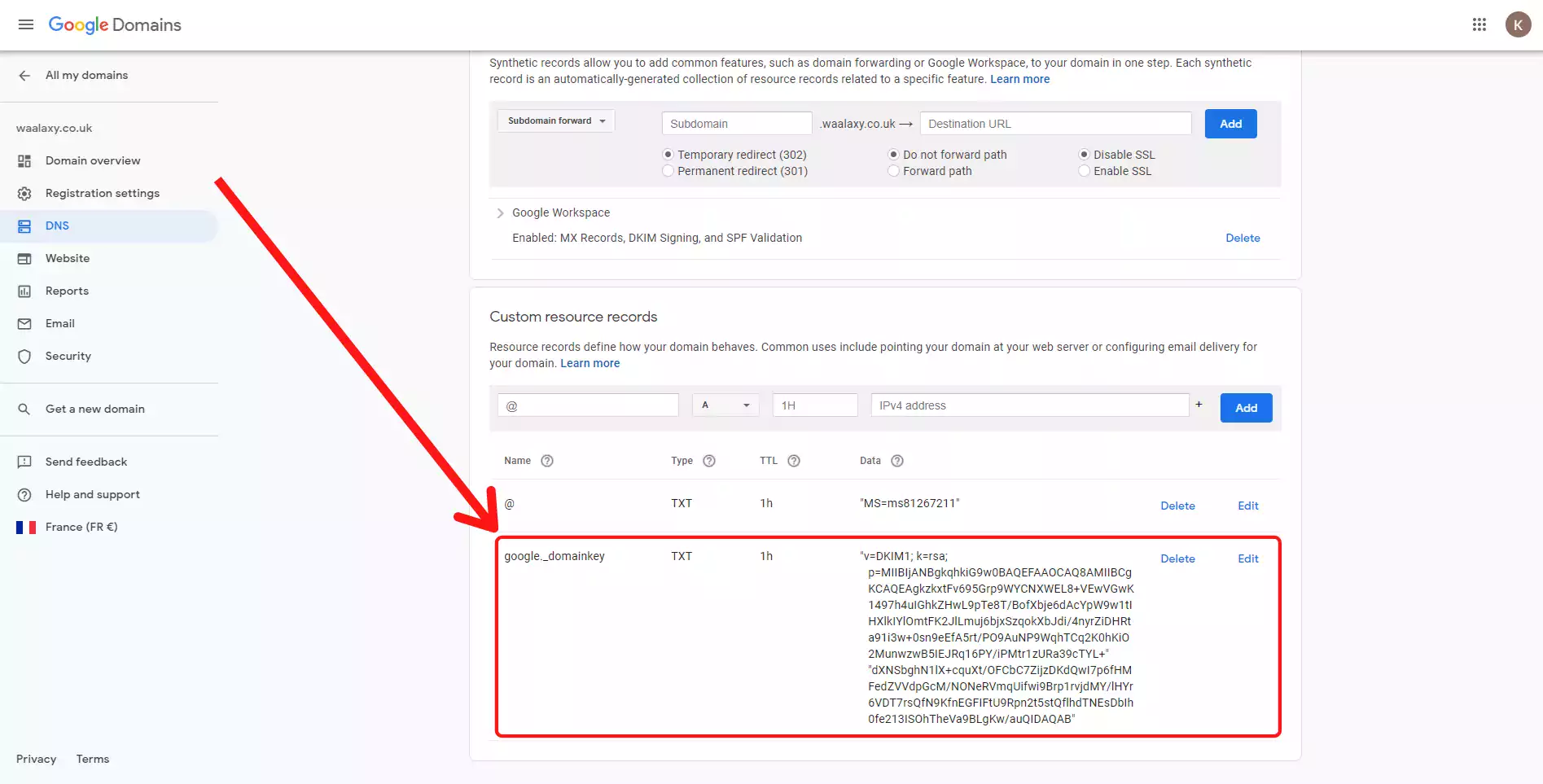
Następnie odśwież stronę Google Admin, zaczęło się uwierzytelnianie automatycznie dla mnie. Jeśli masz inny interfejs, możesz kliknąć na „Start Authentication” na Google Admin.
2/ Konfiguracja domeny w MS365
Teraz, gdy masz już licencję MS365, musisz dokończyć konfigurację swojej domeny. Na tej stronie, kliknij na „Pokaż wszystko” > „Ustawienia” > „Domena”.
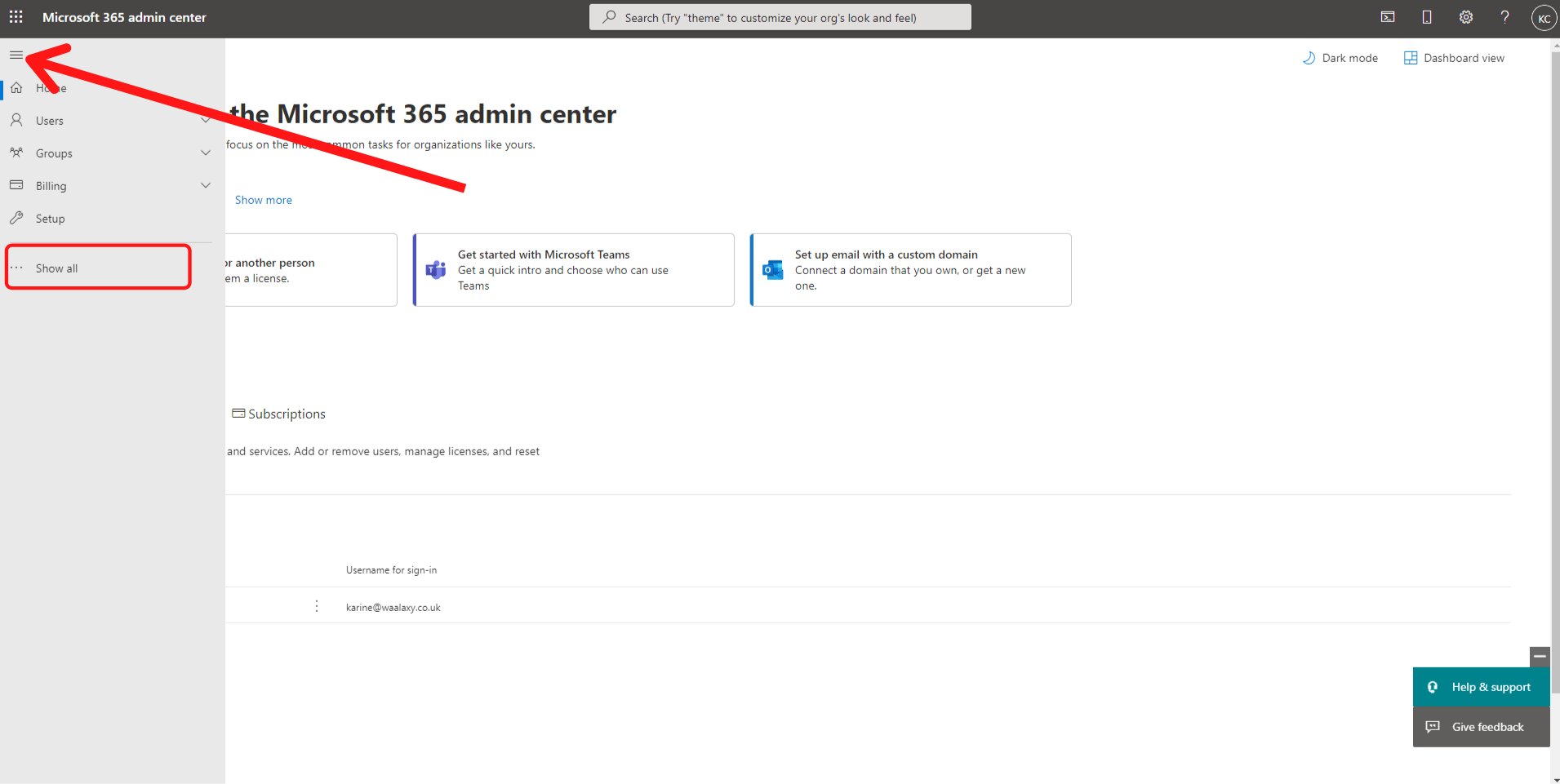
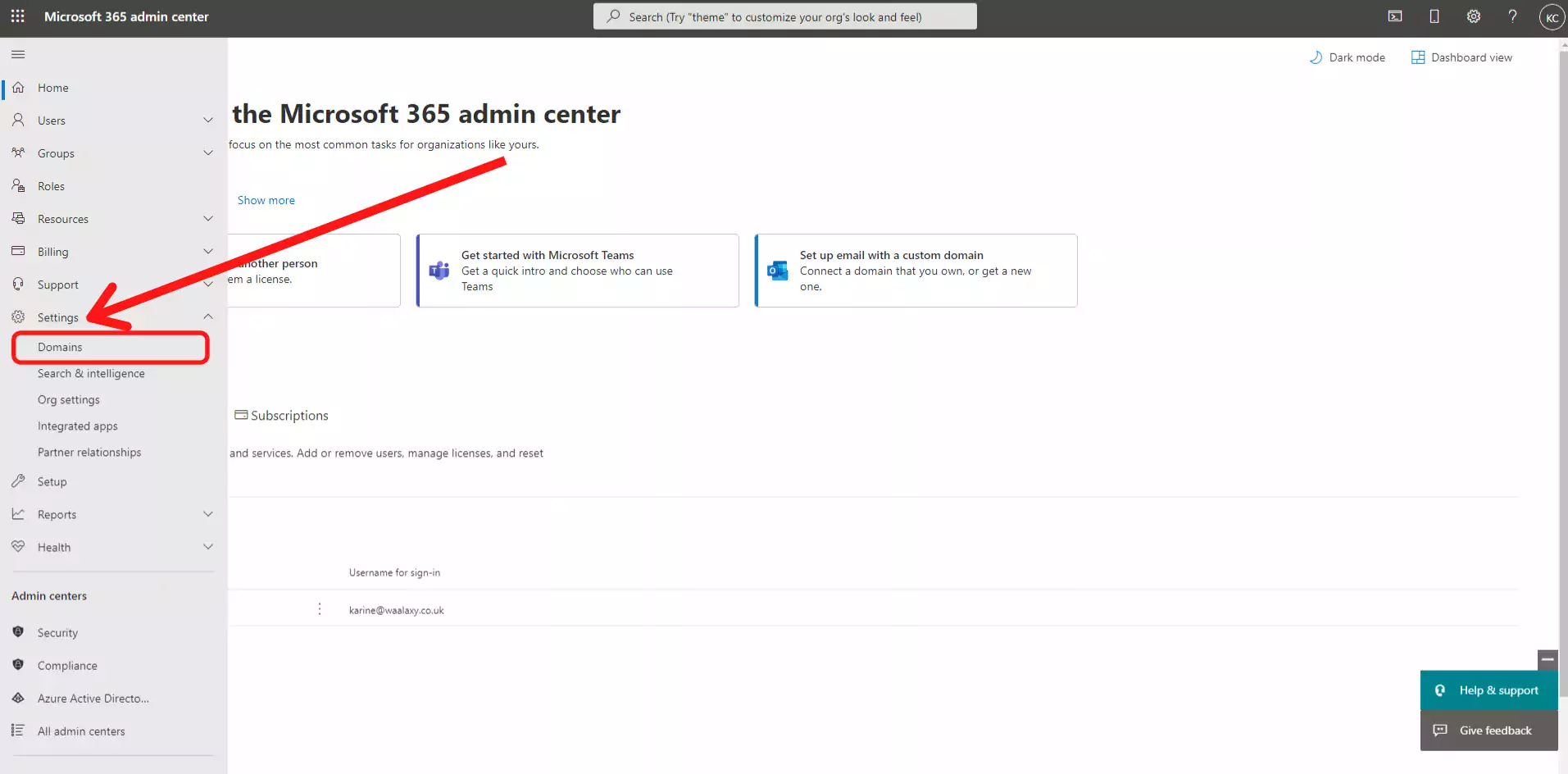
- Kliknij na nazwę swojej domeny, a następnie „Kontynuuj konfigurację”
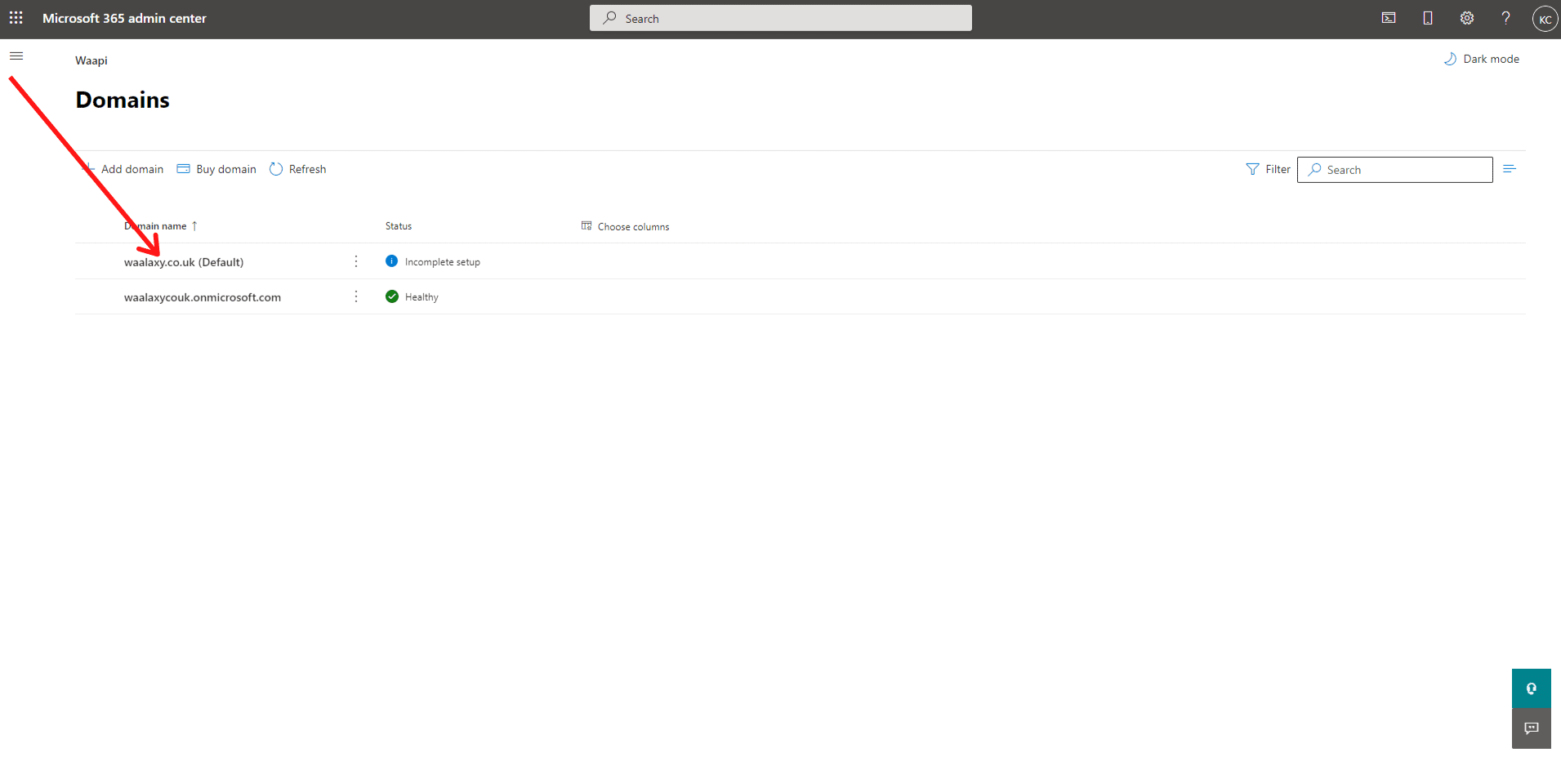
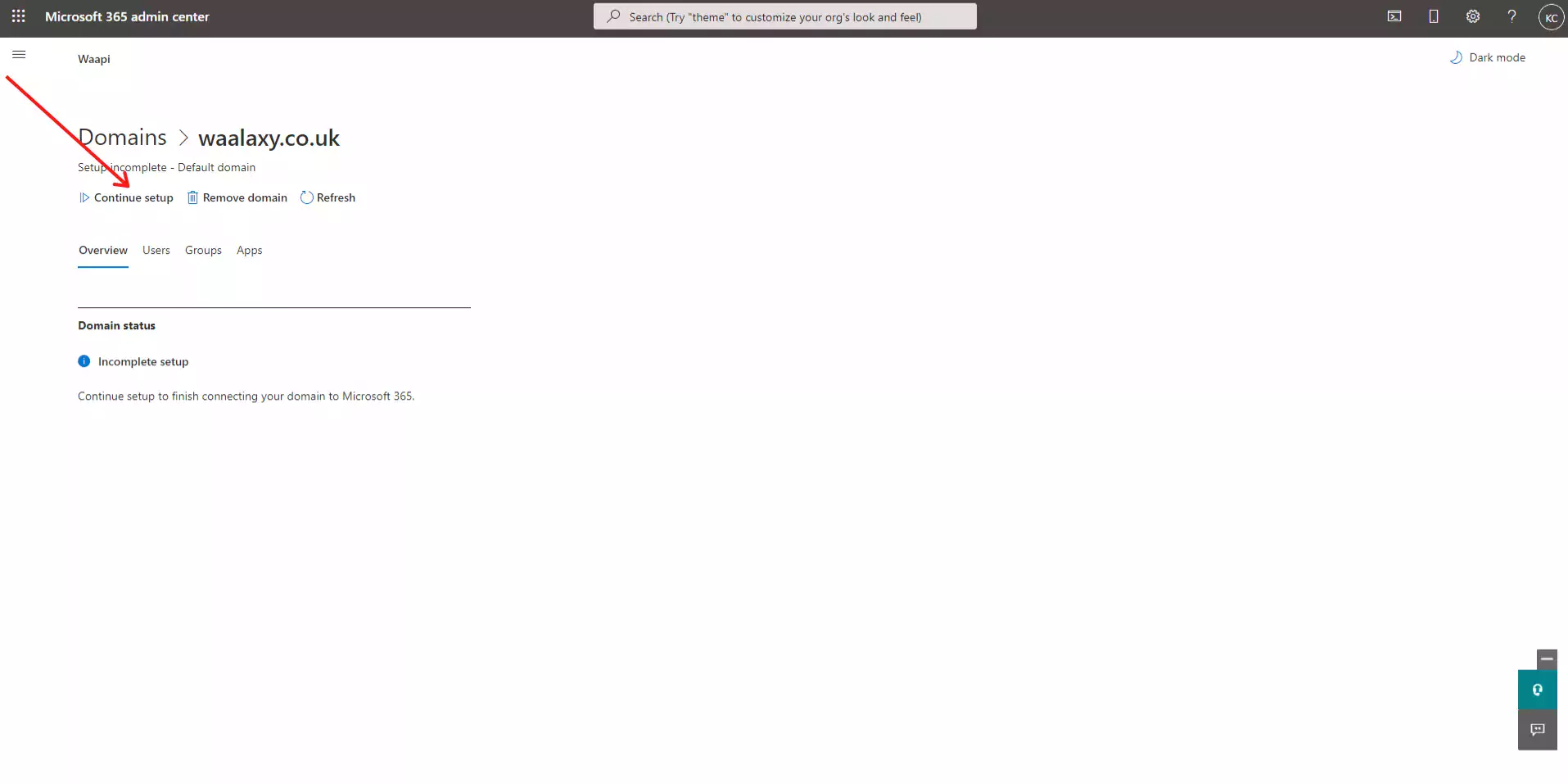
- Kliknij „Kontynuuj”, aby rozpocząć podłączanie swojej domeny:
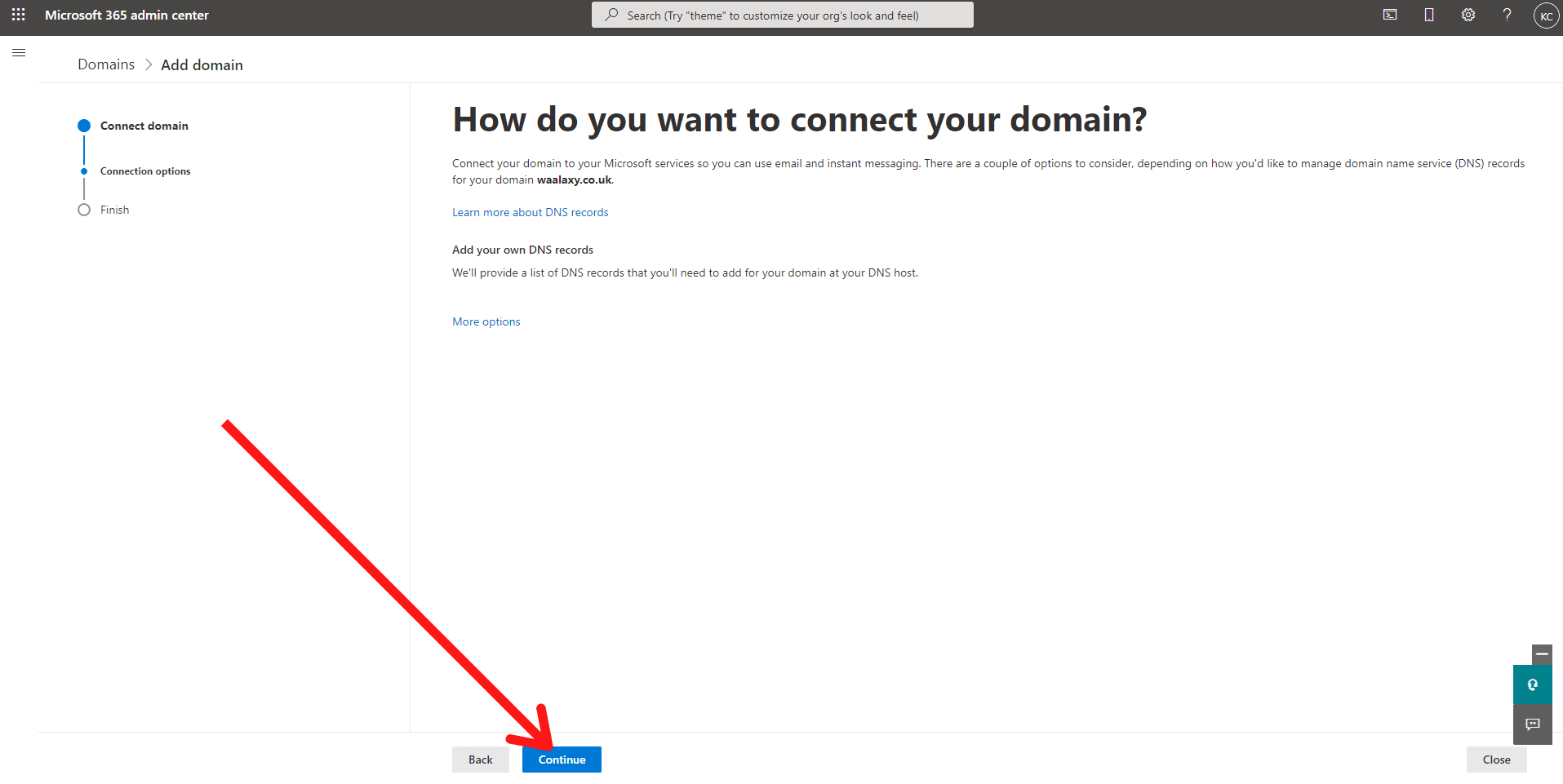
- Rozwiń zawartość „Rekordy MX”, „Rekordy CNAME” i „Rekordy TXT”.
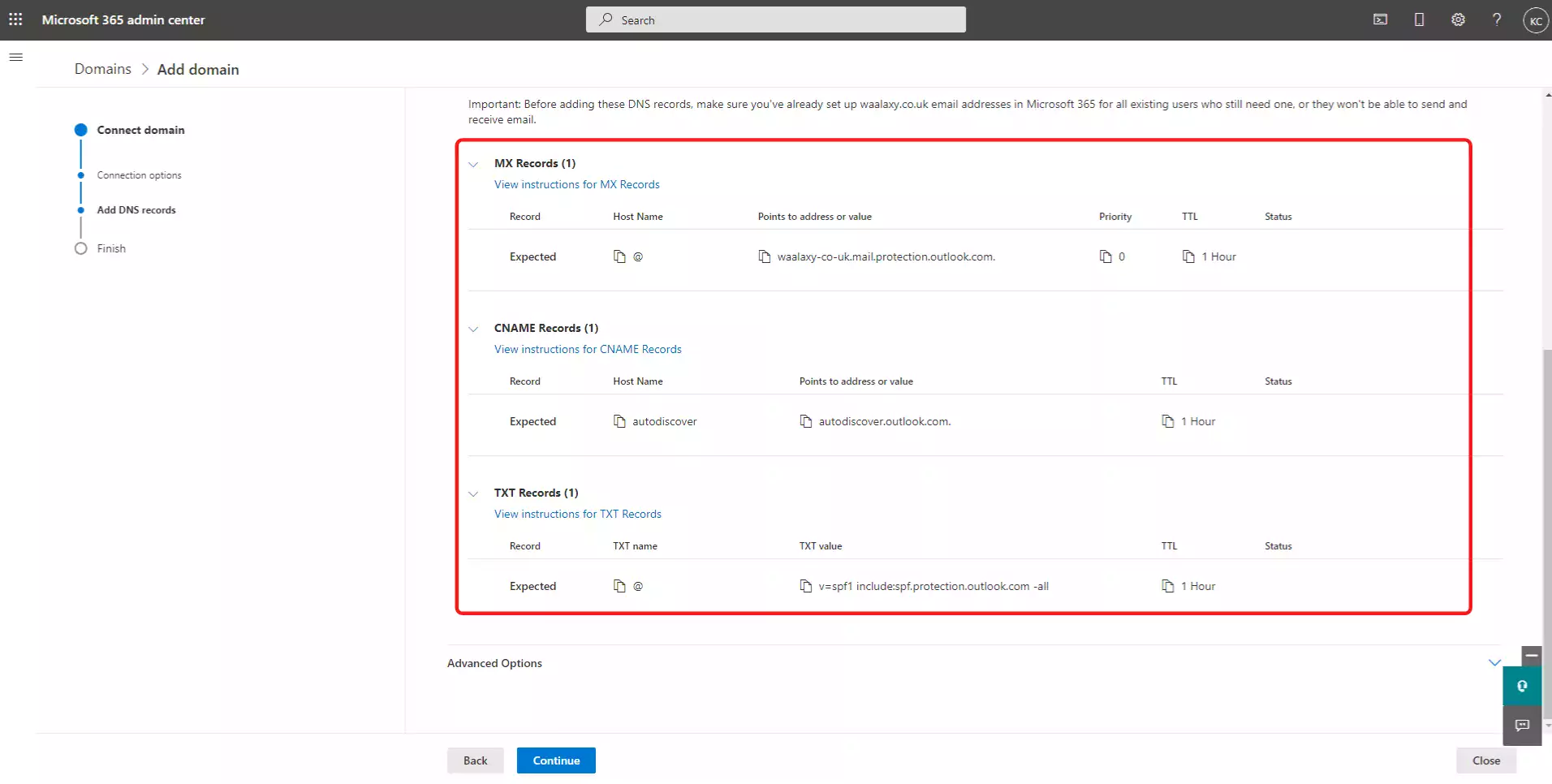
Musisz zmienić nazwę swojego pierwszego „Niestandardowego rekordu zasobów” z „@” na „DNS”. Po prostu kliknij na „Edytuj”, następnie zmień nazwę i kliknij na „Zapisz”.
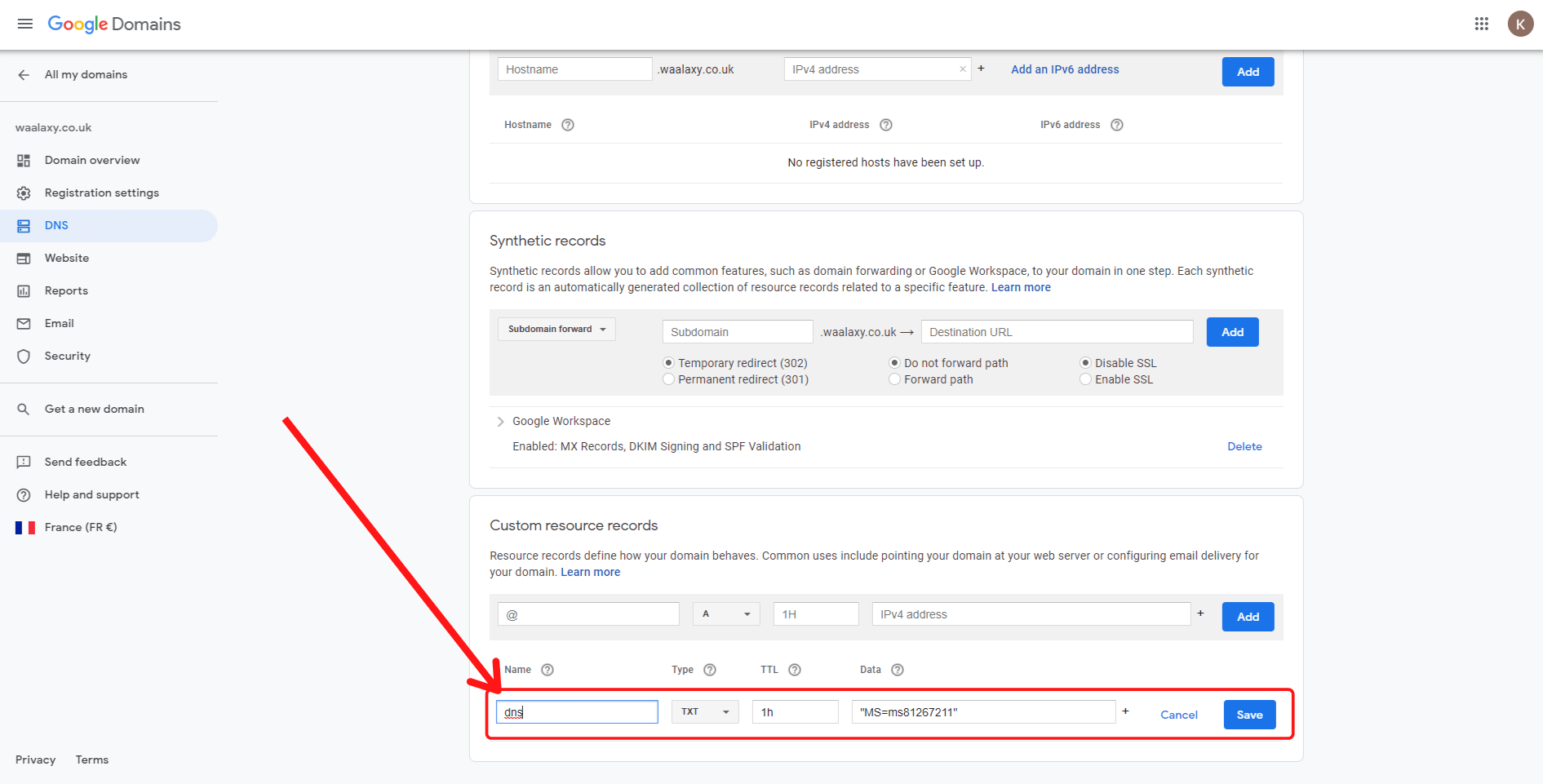
Następnie dodaj 3 rekordy centrum Microsoft 365 Admin do Google Domains.
- Dla rekordu MX wybierz „MX” w „Typ”, a następnie skopiuj adres wskazujący w „Dane” i kliknij na „Dodaj”:
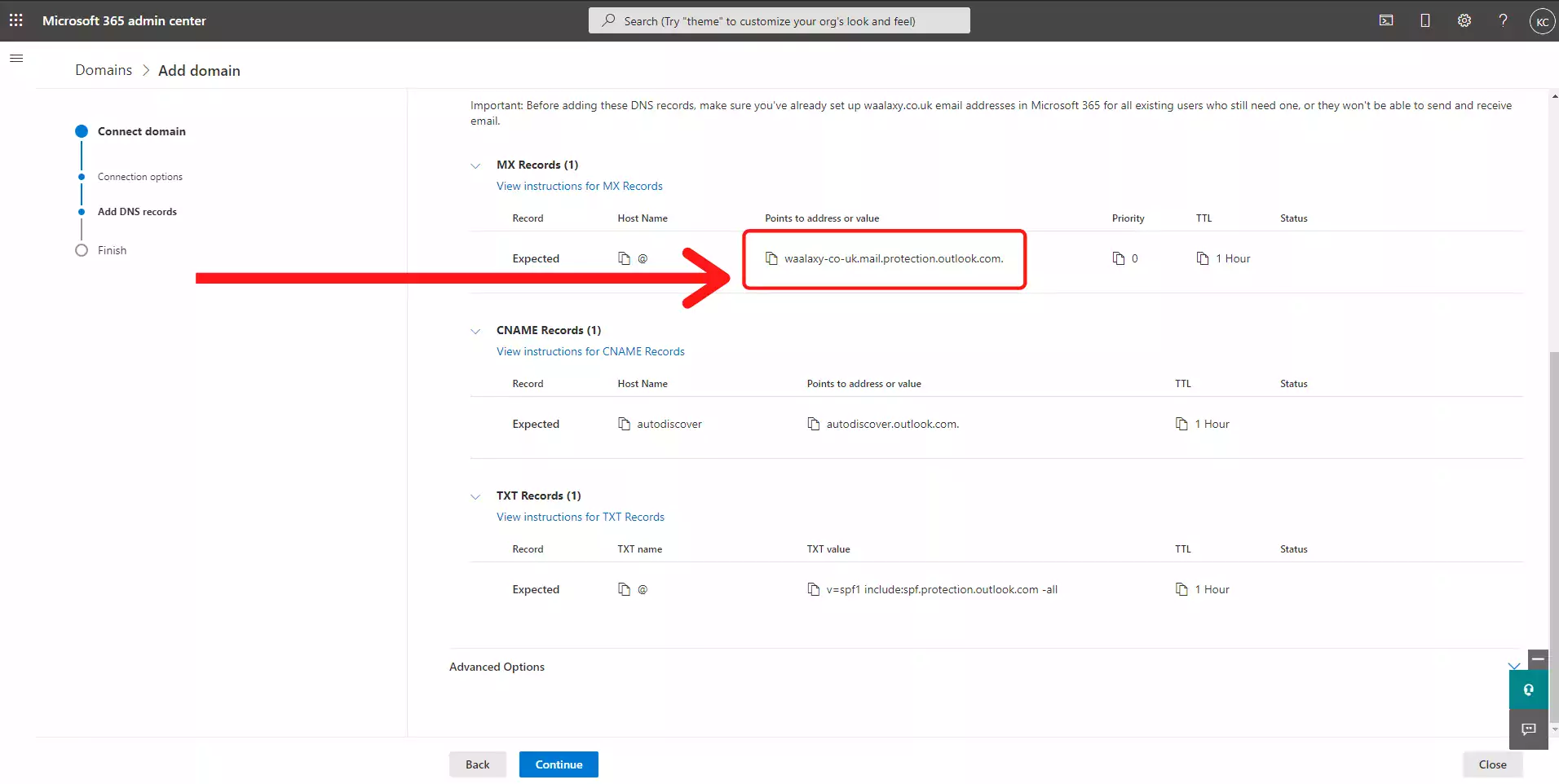
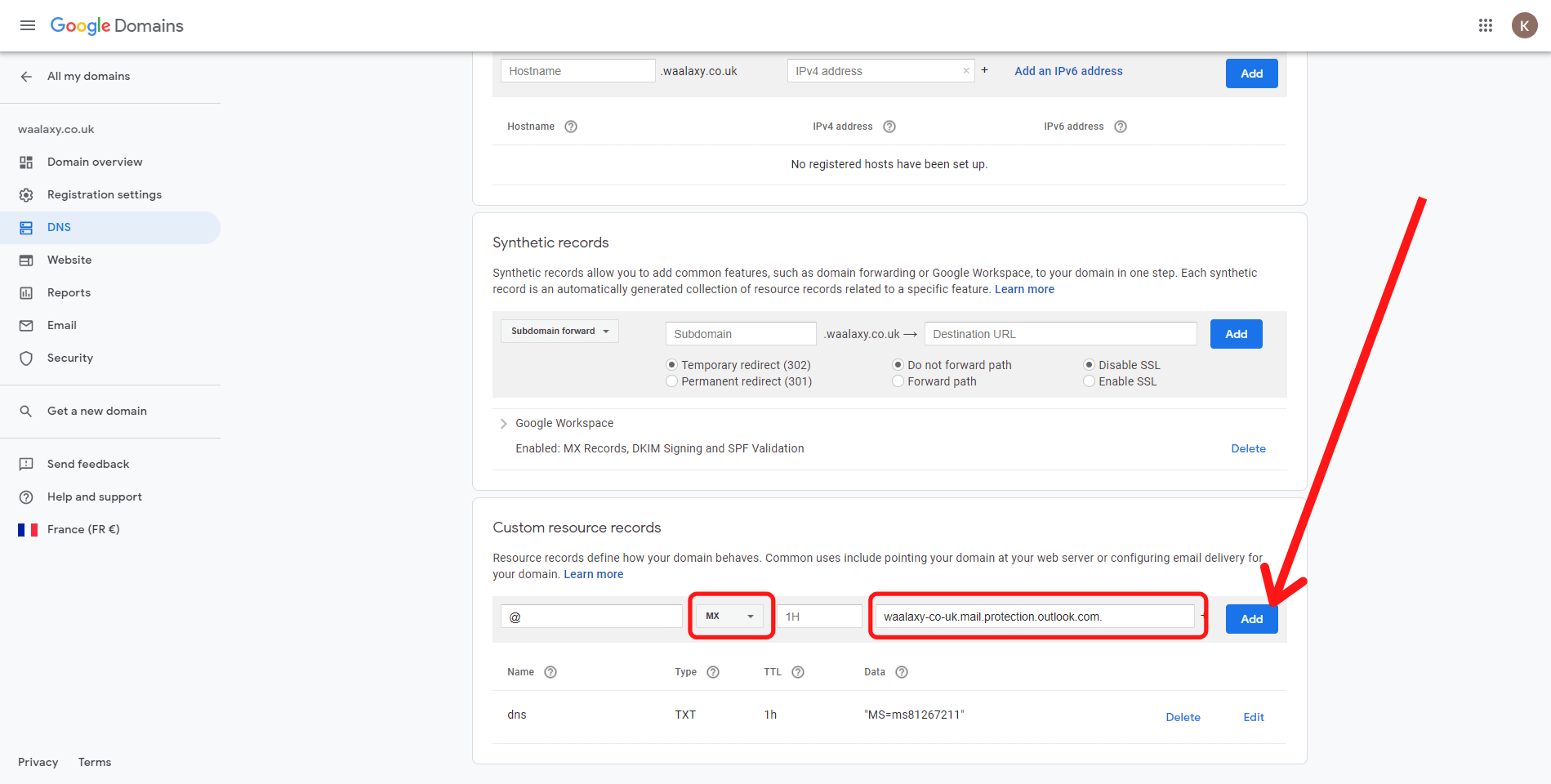
- W ten sam sposób, dla rekordu CNAME wybierz „auto-discover” w „Nazwa” następnie „CNAME” w „Typ” następnie „autodiscover.outlook.com.” w „Dane” następnie kliknij „Dodaj„.
- Dla rekordu TXT wybierz „@” w „Nazwa”, „TXT” w „Typ” i wartość TXT w „Dane” a następnie kliknij „Dodaj„.
- Gdy te rekordy zostaną wykonane, kliknij „Kontynuuj” na stronie administratora Microsoft.
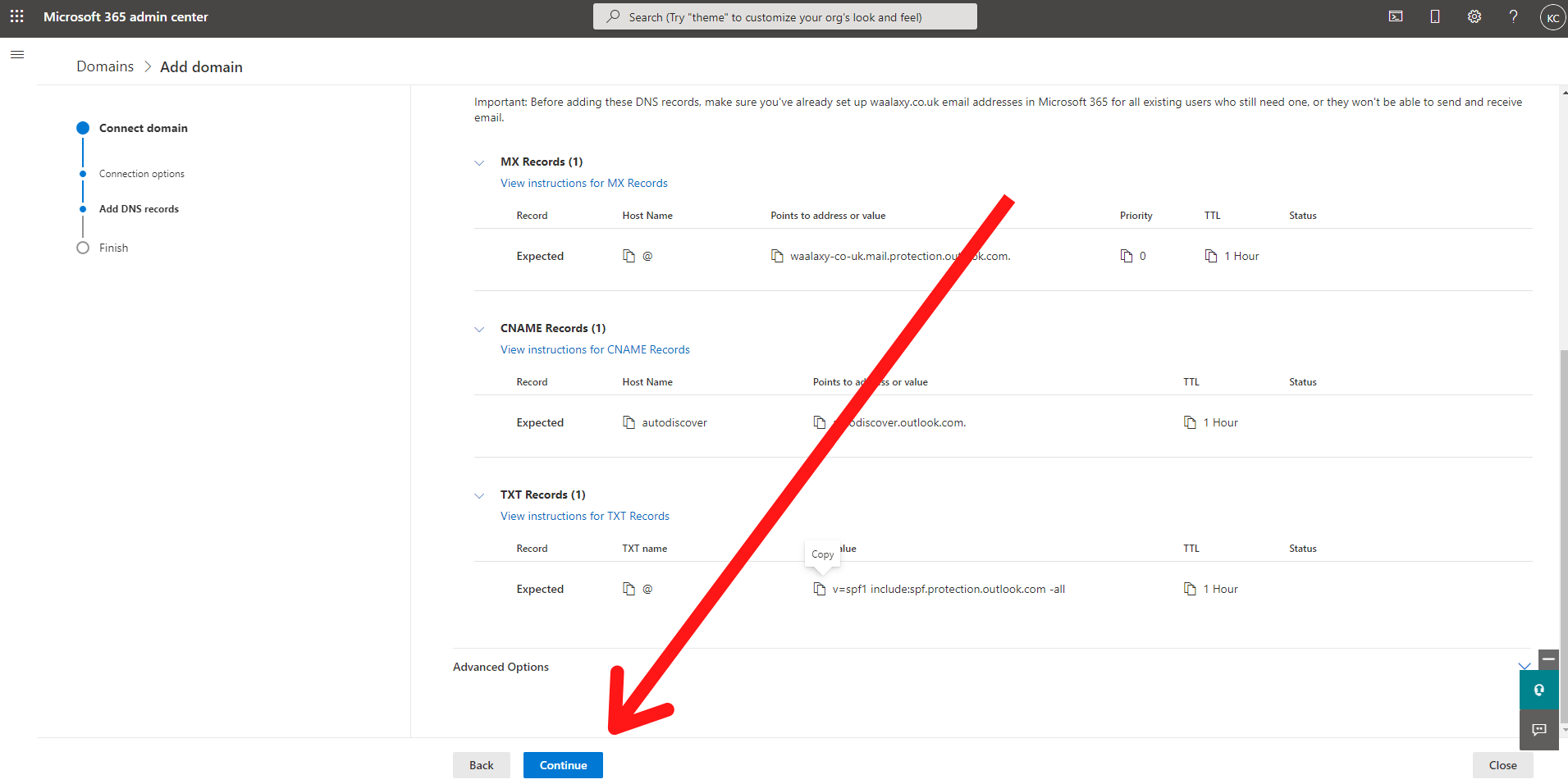
- Powinieneś przybyć na tej stronie, wskazując, że konfiguracja domeny jest kompletna:
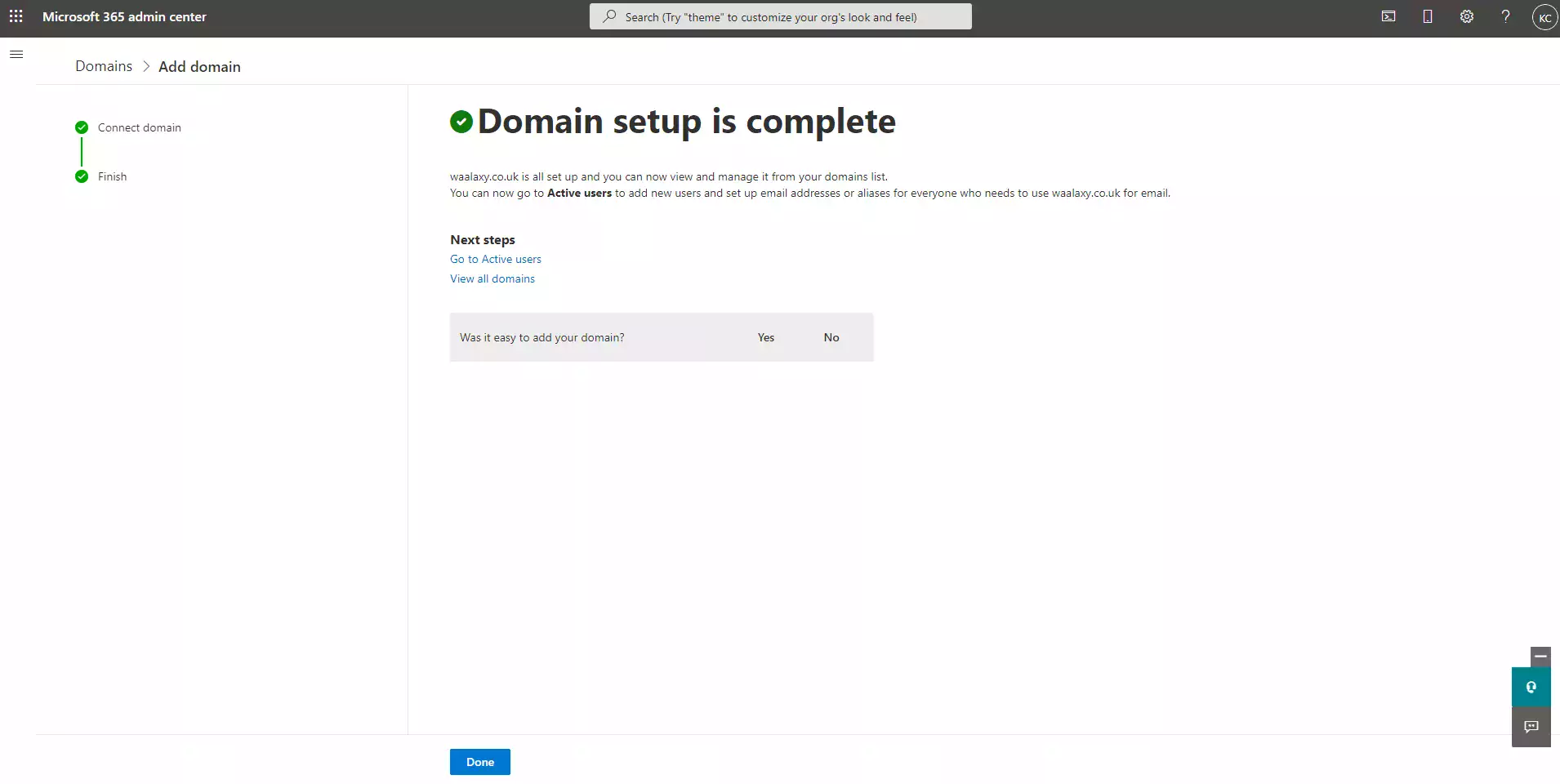
Potrwa to 48 godzin, aby propagacja była skuteczna
3/ Stwórz Własną Domenę Śledzącą
Custom Tracking Domain pozwala na mierzenie w czasie rzeczywistym otwarć, kliknięć i odpowiedzi otrzymywanych przez Twoje kampanie. Jest to bardzo ważna konfiguracja, która ma znaczący wpływ na dostarczalność.
W polu „Nazwa” wybierz „Track”, w polu „Typ” „CNAME”, a następnie „custom.{domainname}„ w „Data”, a następnie kliknij na „dodaj„:
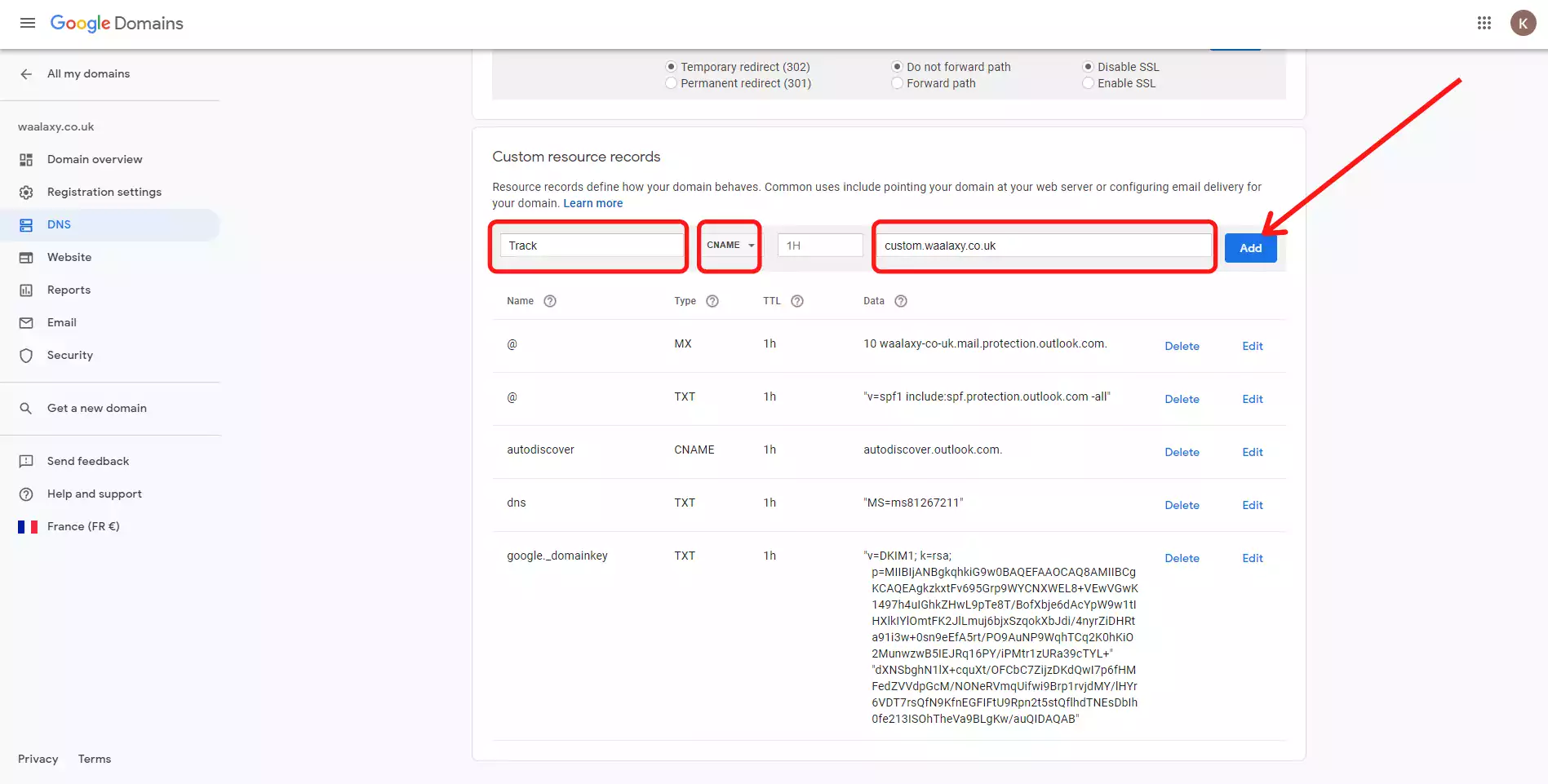
4/ Na koniec dezaktywuj WHOIS
Przejdź do Google Domains, zakładka „Ustawienia rejestracji” i wyłącz tę funkcję, jeśli jest aktywna.
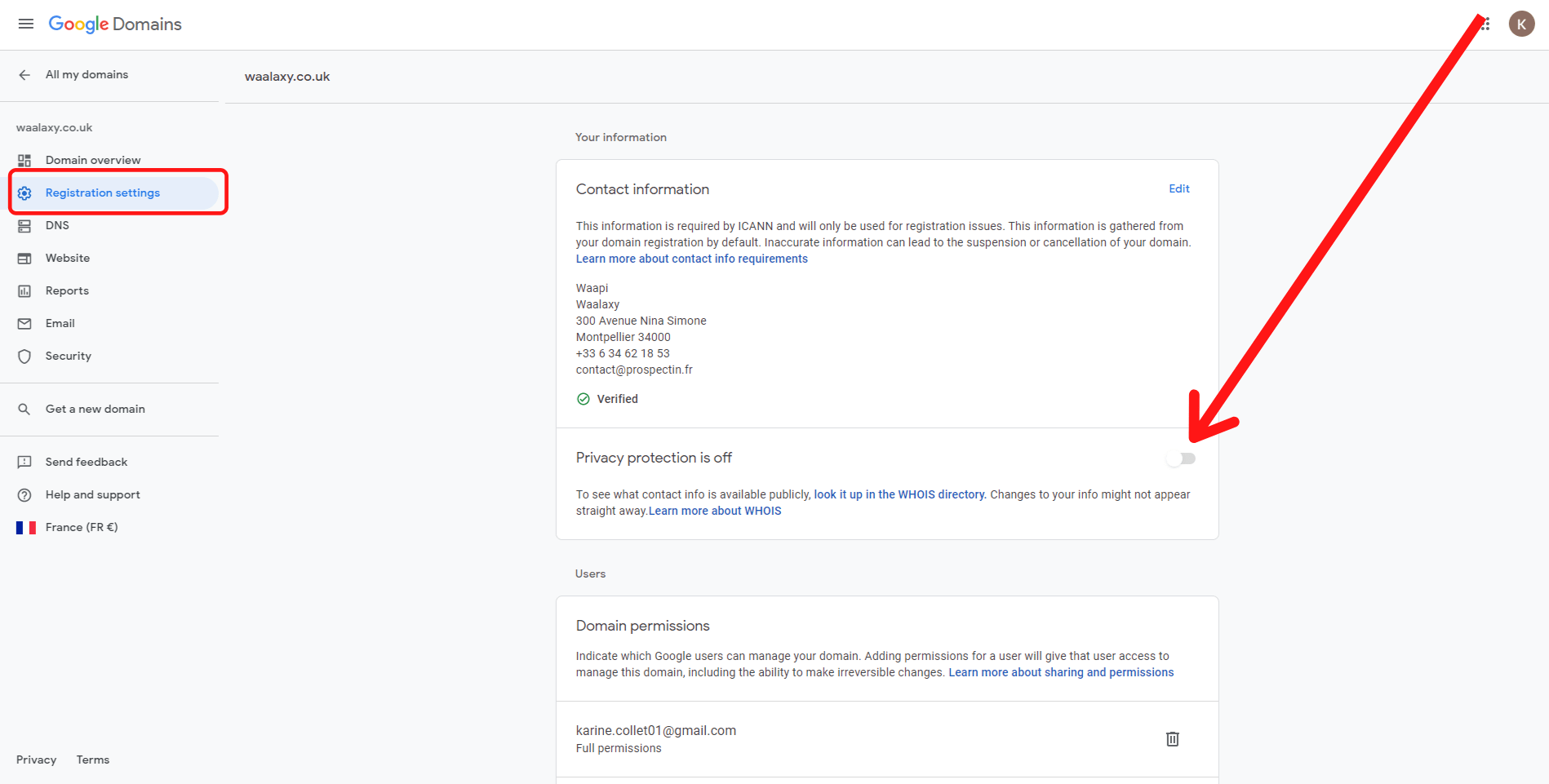
W zależności od nazwy Twojej domeny, WHOIS może być domyślnie zanonimizowany. Jest to, z grubsza rzecz biorąc, podpis Twojej domeny, składający się z danych jej właściciela, IP i wielu innych informacji, które pozwalają zapewnić jej tożsamość.
WHOIS ma istotny wpływ na dostarczalność. Dlatego też konieczne jest jego upublicznienie
Podpis
Porozmawiajmy teraz o podpisie. Bardzo ważne jest, aby podpis był odpowiedni. Aby go zmienić, możesz przejść do skrzynki odbiorczej Outlooka.
To znaczy:
- Zawierać maksimum informacji o Tobie i Twojej firmie (nazwisko, imię, stanowisko, firma, domena, telefon, adres pocztowy…).
- Brak adresu URL, lub URL w https:// bezwzględnie.
- Brak formatowania HTML.
- Minimalne możliwe formatowanie tekstu.
- Brak zdjęcia lub logo.
Kolejnym krokiem jest dodanie awatara do Twojego adresu. Dzięki temu Google będzie miało jeszcze większą pewność co do Twojej autentyczności.
Uważaj jednak, aby użyć zdjęcia przedstawiającego Ciebie, a nie logo. Algorytmy są inteligentne i bez problemu to zauważą. 😜
Subskrypcje newslettera
Aby zwiększyć wiarygodność swojego konta, zapisz się do kilku newsletterów.
Im bardziej zróżnicowane źródło subskrypcji, tym silniejszy będzie komunikat o autentyczności wysyłany do algorytmów 😉
Kilka przykładów newsletterów:
- Buzzfeed.
- France Télévision.
- Farnam Street.
- La Missive.
- Nikhil Basu.
- SaaStr.
- Yann Leonardi.
- LaGrowthLetter.
- StationF.
- Rex Woodbury.
- Julian Shapiro.
- TheFamily.
Gdy już zapiszesz się do jak największej liczby newsletterów, pamiętaj o walidacji próśb o subskrypcję 😜
Wymiana e-maili
Pomysł polega na wymianie e-maili z adresami, które należą do różnych dostawców, aby edukować dostawców, aby rozpoznać e-maile jako uzasadnione i nie umieszczać ich w SPAMie, ale w głównej skrzynce odbiorczej.
Aby to zrobić, możesz sam stworzyć adresy, aby zaoszczędzić czas. Od 5 do 10 będzie wystarczające, im więcej tym lepiej 😉
.
Wykorzystaj Mailwarm do podgrzania swoich maili
Pierwszym krokiem jest wykupienie subskrypcji na to narzędzie.
Po wzięciu subskrypcji musisz przejść do małej konfiguracji, ale nie panikuj, po raz kolejny jestem tutaj, aby Cię poprowadzić 😉
Pierwszą rzeczą, którą należy zrobić jest aktywacja uwierzytelnionego SMTH.
Będziesz musiał być Adminem, aby móc aktywować uwierzytelnione SMTP. Oto interfejs, w którym powinieneś się znaleźć:
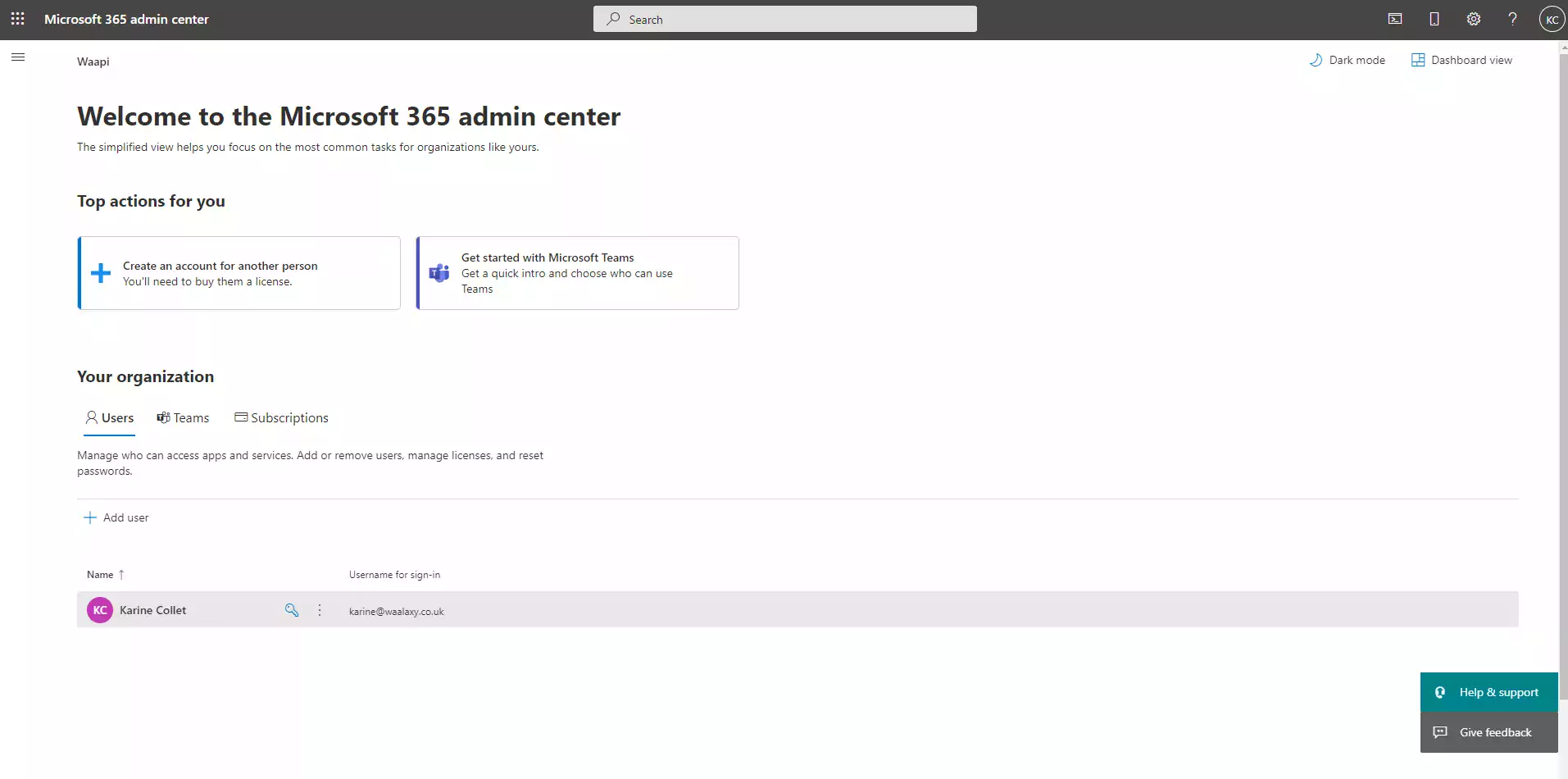
Teraz, gdy jesteś na stronie centrum administratora, będziesz musiał wybrać, dla której domeny wprowadzasz zmiany. Przejdź do tej strony i wybierz domenę swojego wyboru.
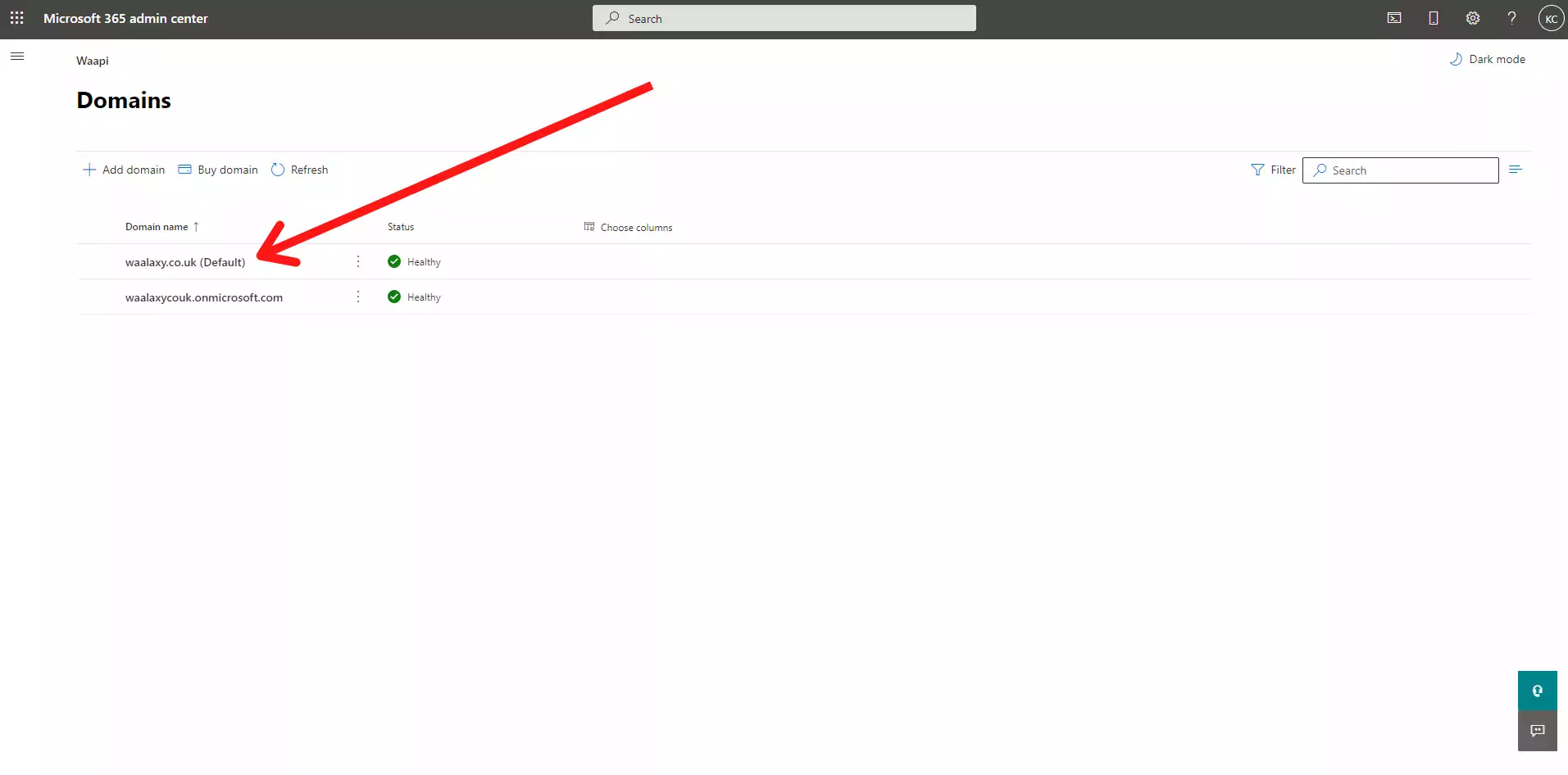 Teraz trzeba zmienić uwierzytelniony SMTP dla użytkowników do wyboru. Gdy jesteś na stronie domeny, po prostu kliknij na „Użytkownicy”, aby zobaczyć wszystkich użytkowników zdefiniowanych na swojej domenie. Wybierz użytkownika, z którym chcesz się połączyć z Waalaxy.
Teraz trzeba zmienić uwierzytelniony SMTP dla użytkowników do wyboru. Gdy jesteś na stronie domeny, po prostu kliknij na „Użytkownicy”, aby zobaczyć wszystkich użytkowników zdefiniowanych na swojej domenie. Wybierz użytkownika, z którym chcesz się połączyć z Waalaxy.
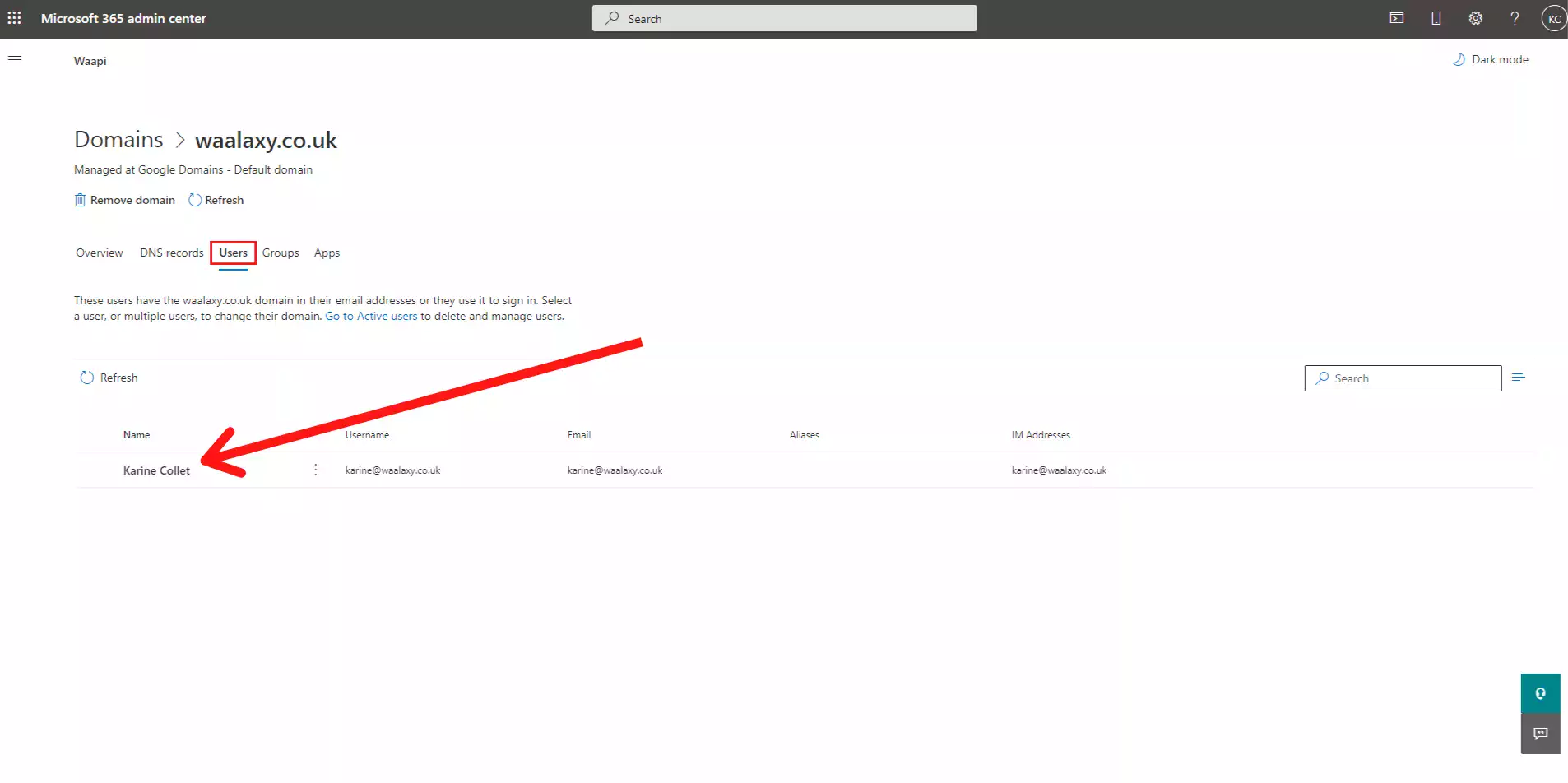
Następnie po prawej stronie ekranu pojawi się menu.
- Kliknij na „Mail > Manage emails apps”:
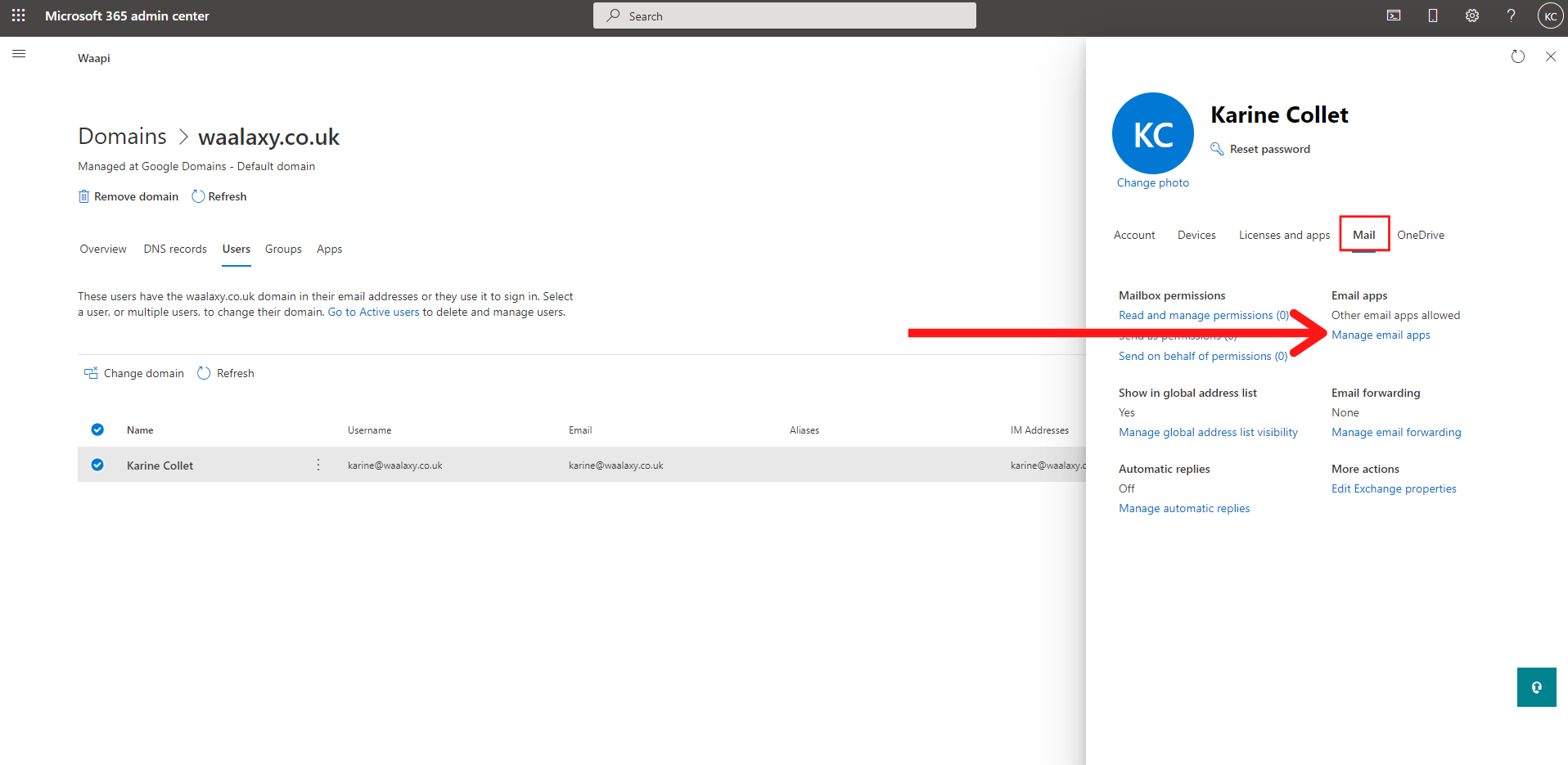
- Kliknij na „Authenticated SMTP”, jeśli pole wyboru nie jest zaznaczone i zapisz zmiany.
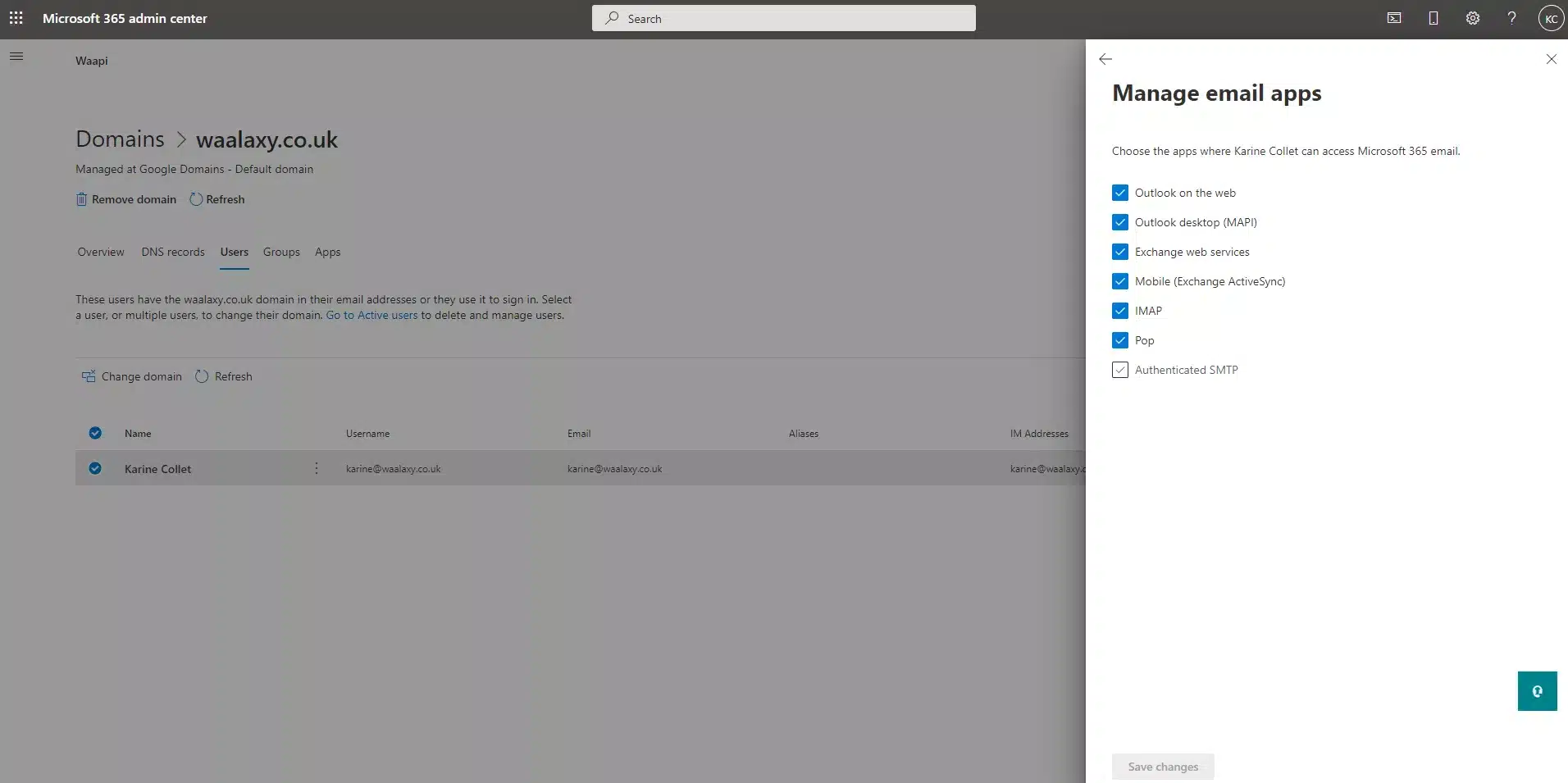
Teraz należy wyłączyć nowoczesne uwierzytelnianie. Możesz to zrobić bezpośrednio na portalu Azure. Jeśli jednak chcesz najpierw przeczytać co oznacza wyłączenie nowoczesnego uwierzytelniania, możesz to sprawdzić wykonując poniższe kroki:
- Na stronie administracyjnej kliknij na „Ustawienia”, a następnie „Ustawienia organizacji”.
- Przewiń listę w dół, aby znaleźć „Nowoczesne uwierzytelnianie”.

- Kliknij na „Nowoczesne uwierzytelnianie”. Pojawi się link: „Włącz domyślne zabezpieczenia w portalu Azure”. To łączy Cię z portalem Azure.
Udało Ci się dostać do portalu Azure! Po prostu kliknij na „Manage Security defaults” i wyłącz go klikając na „No” w menu, które się otworzy. Nie zapomnij zapisać.
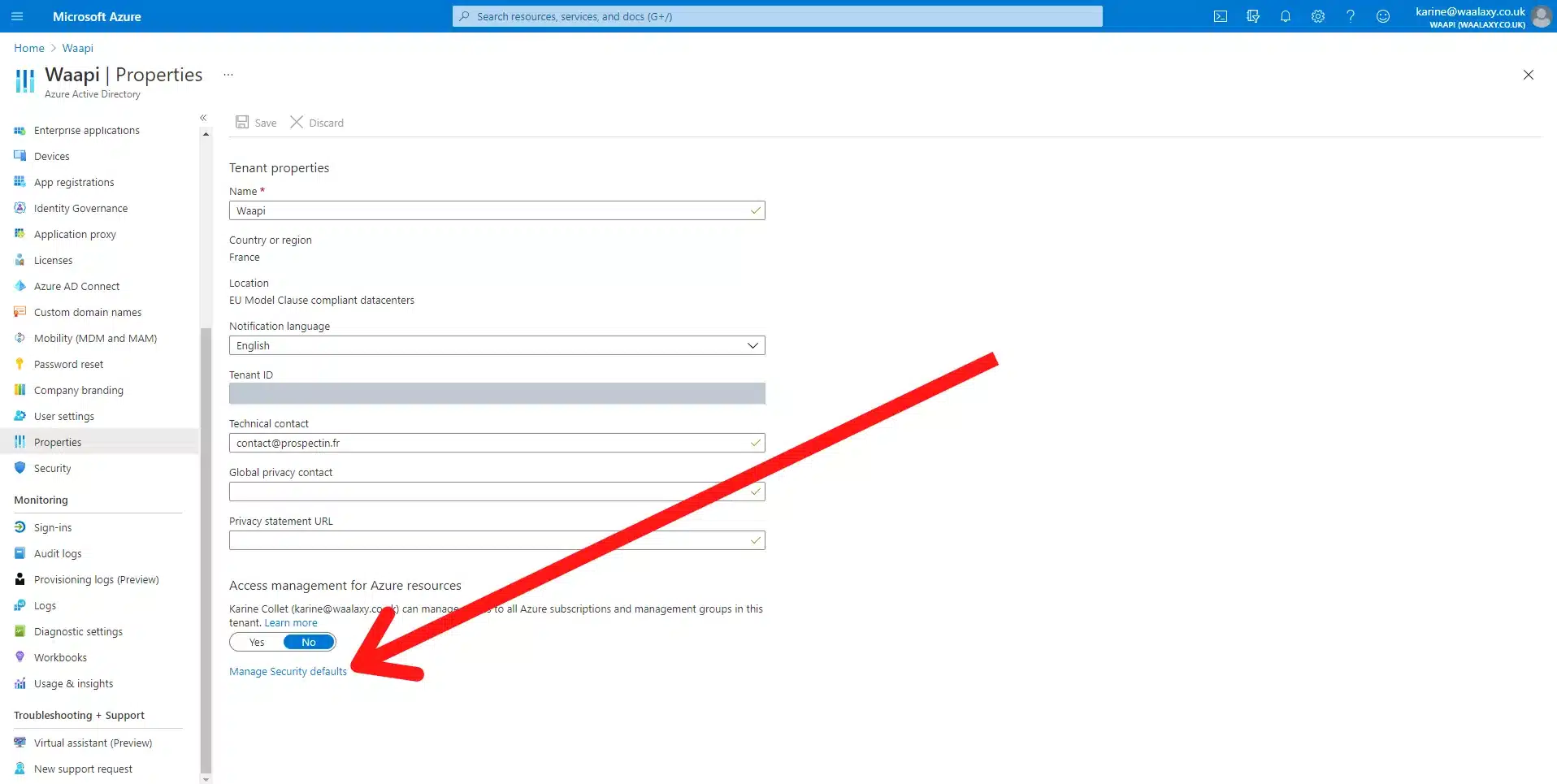
Po wprowadzeniu tych zmian przejdź do swojego konta Mailwarm, aby skon figurować pocztę: Dodaj konto 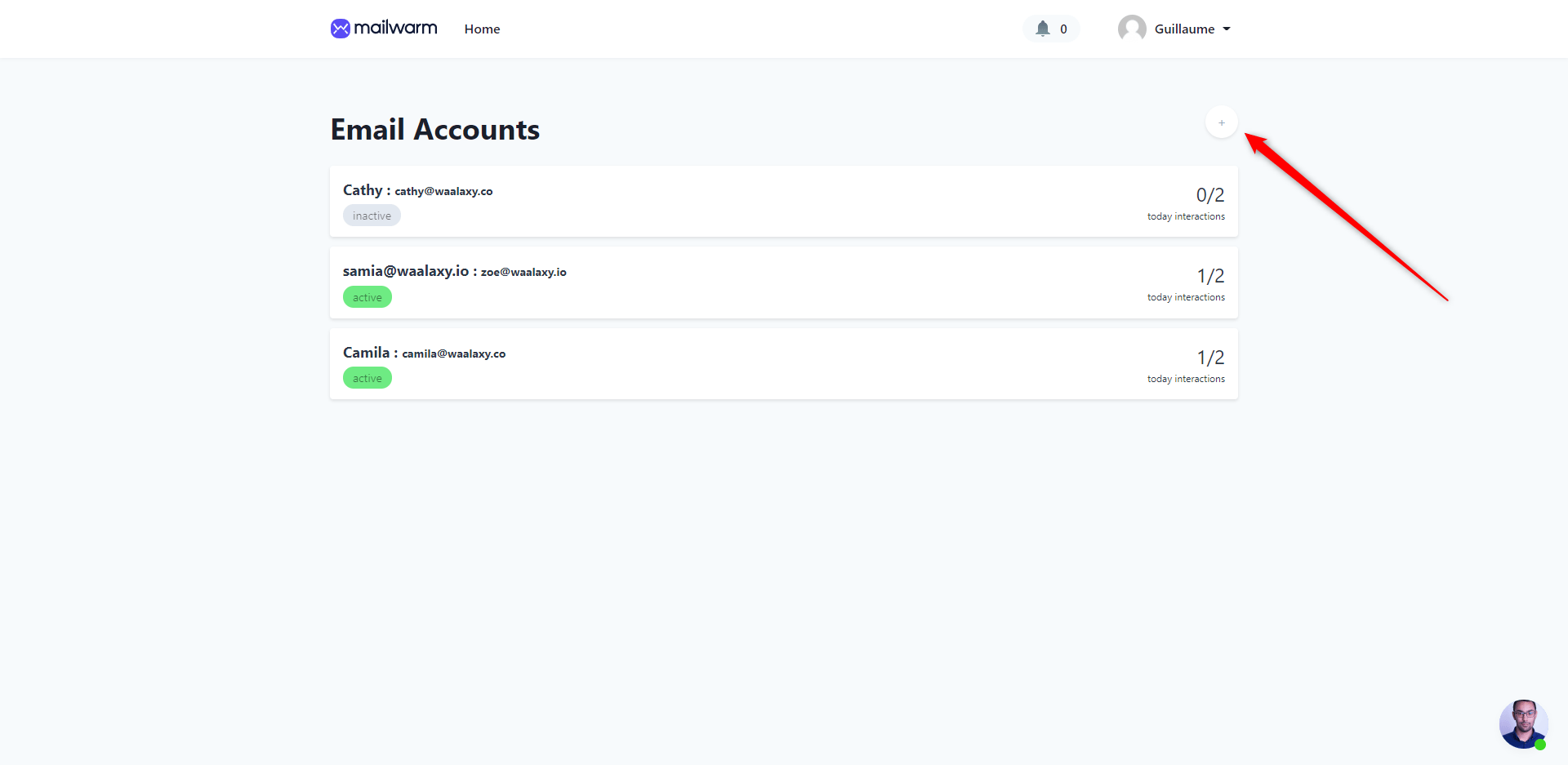
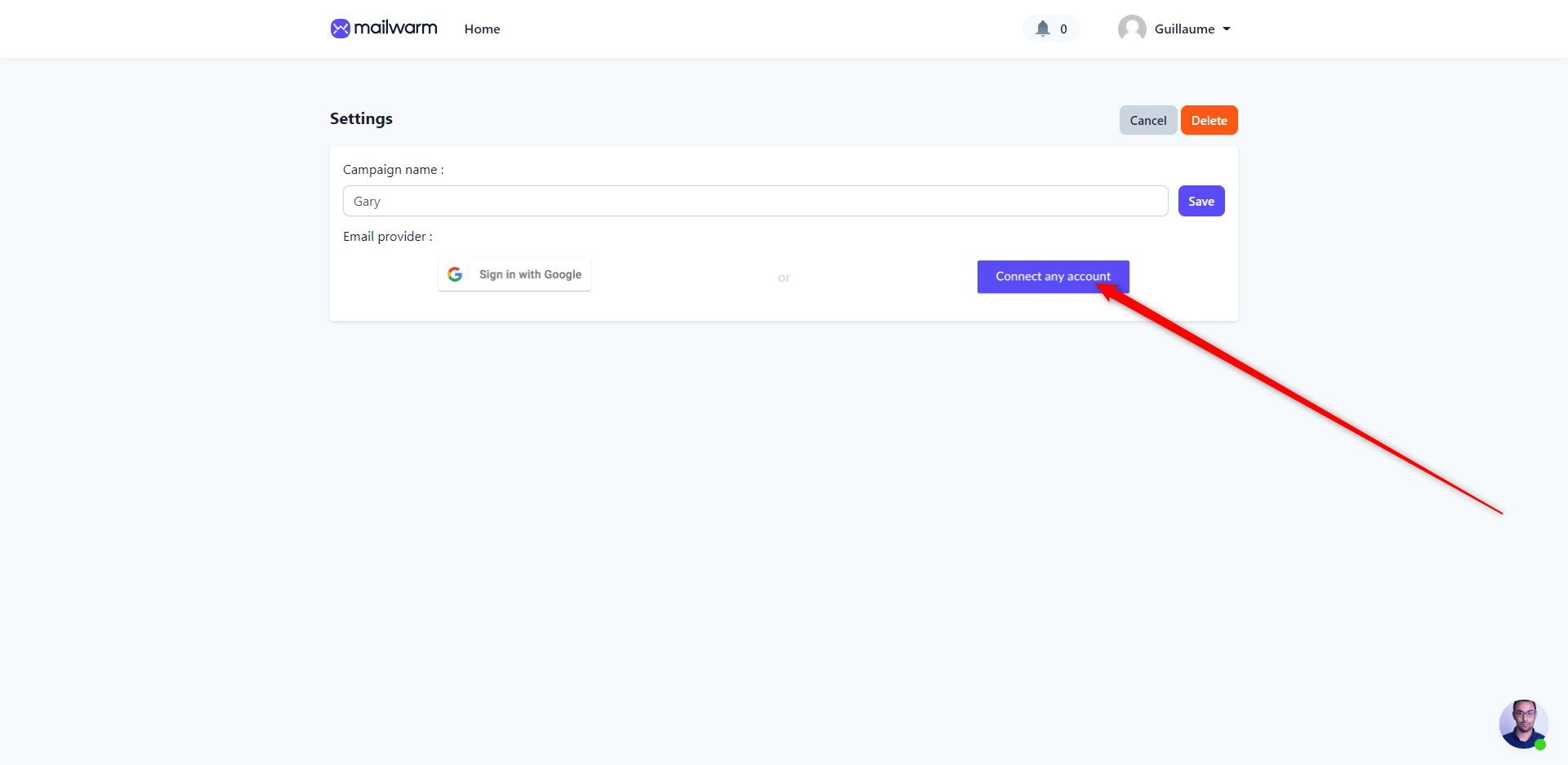
- W „Adres e-mail i „Reply-to-email” : wprowadź e-mail, który chcesz ogrzać.
- W„Smtp host:” wprowadź „smtp.office365.com.
- W „Smtp
- W „
- W „Smtp
- Wwpisz hasło do emaila, który chcesz ogrzać
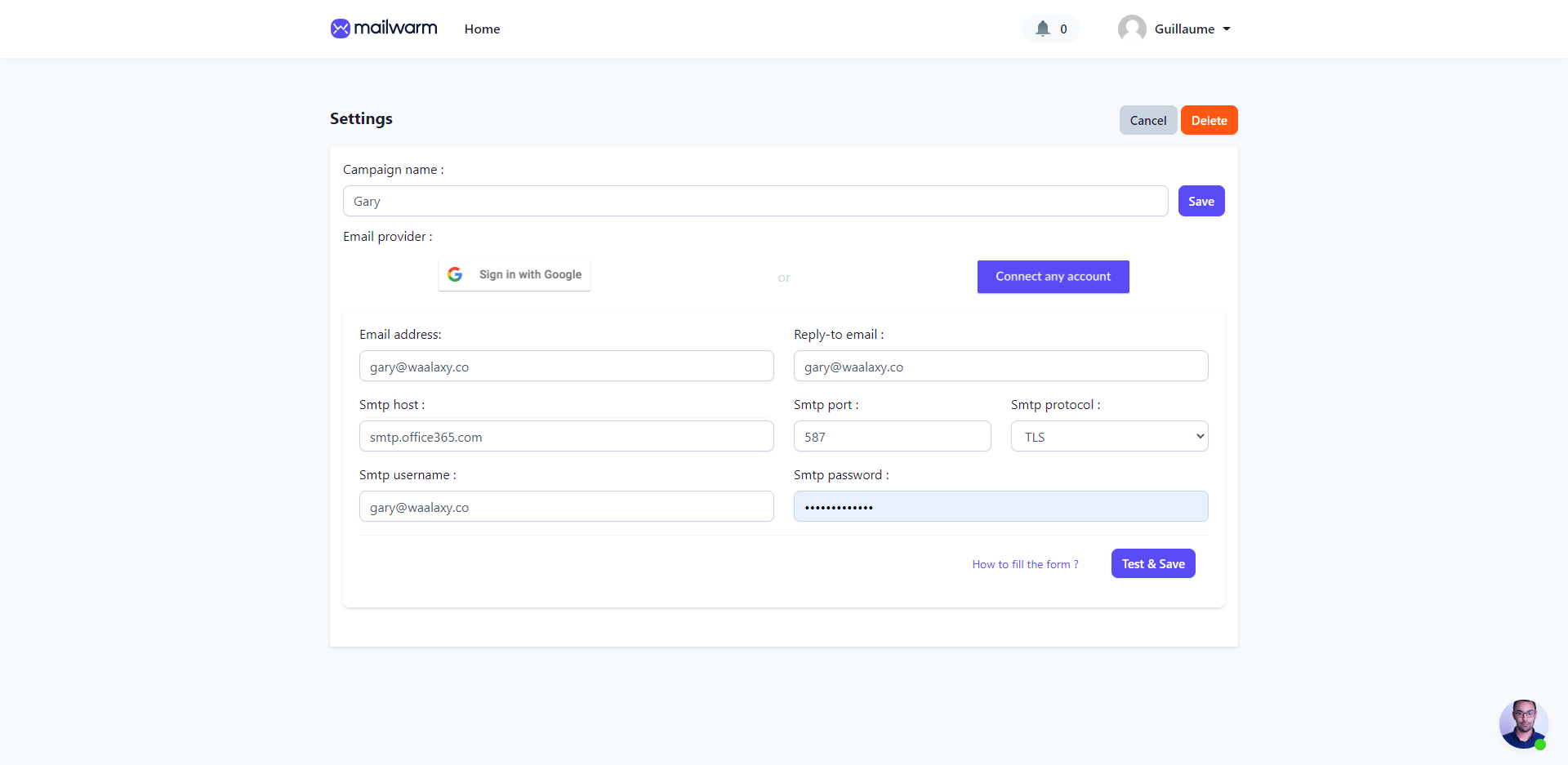
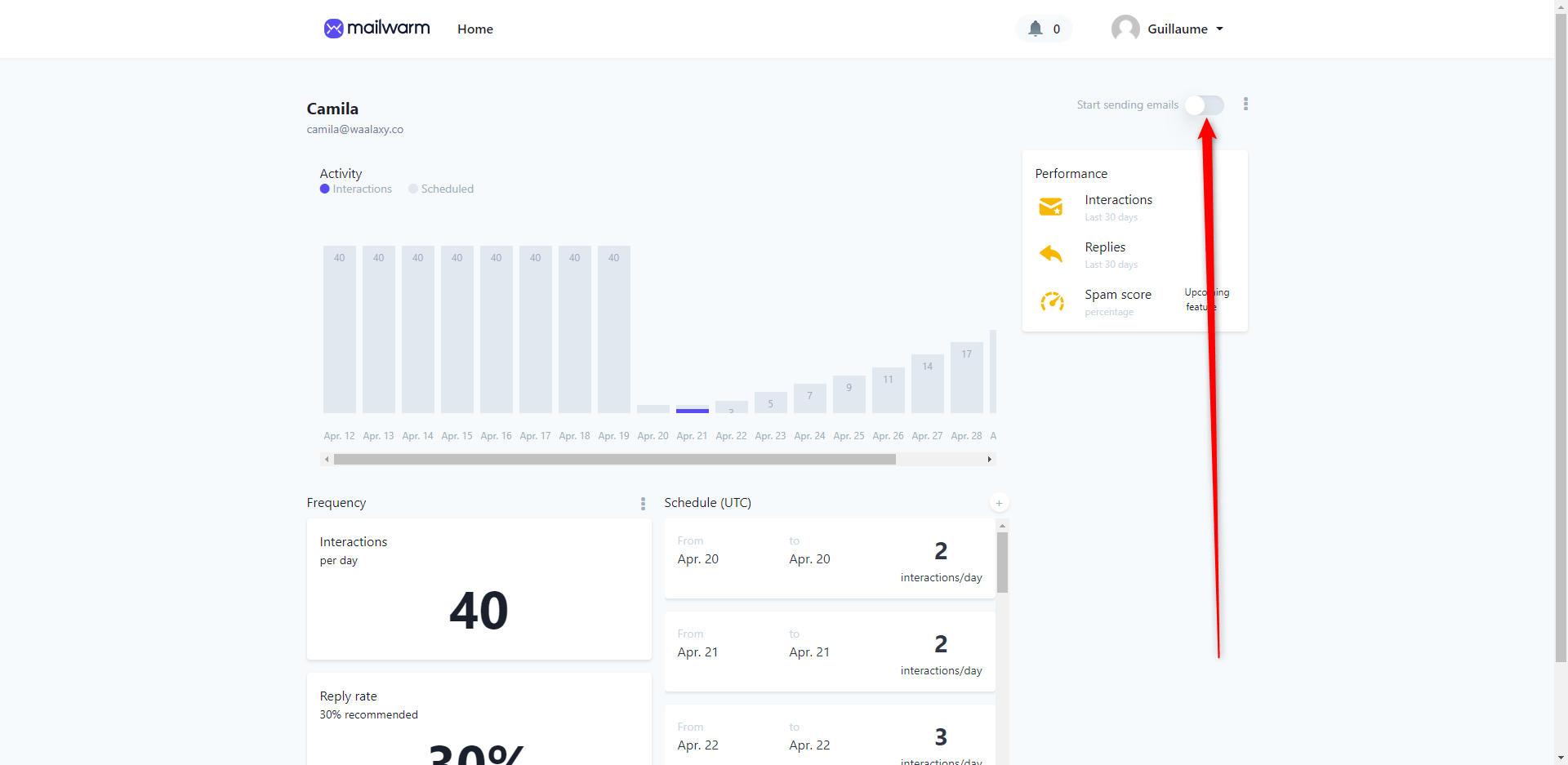
.
Glockapps pozwala na przetestowanie dostarczalności Twoich emaili na wszystkich dostawcach emaili i dostarcza Ci szczegółową diagnozę działań, które możesz podjąć, aby ją poprawić.
Aby przetestować swoje e-maile, to bardzo proste, wystarczy kliknąć na „raporty”, a następnie na „Rozpocznij test”.
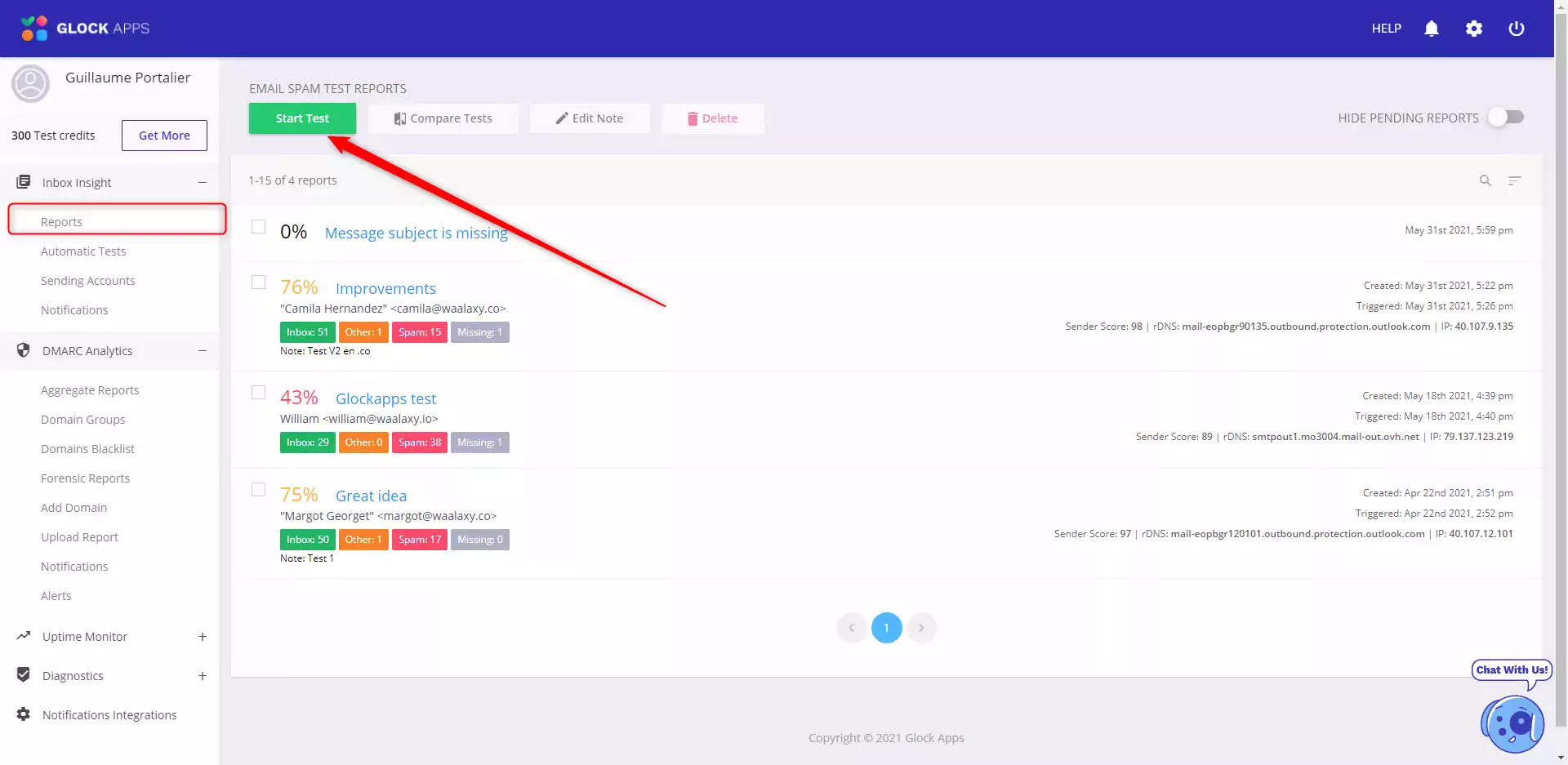
Glockapp poda Ci aktualny wskaźnik dostarczalności, a także działania, które możesz podjąć, aby go poprawić.
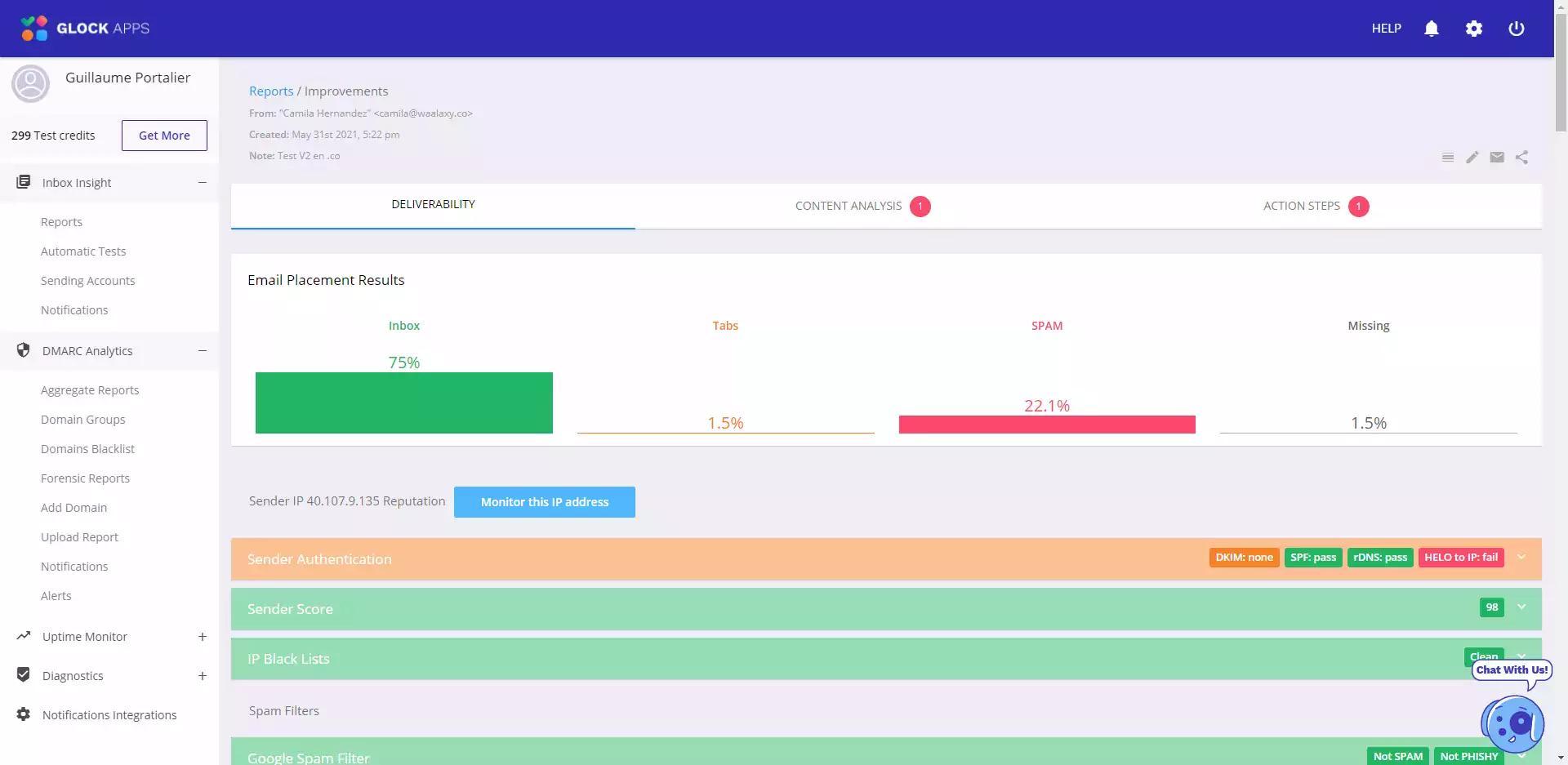
11 wskazówek, jak zmaksymalizować dostarczalność
1. Kontaktuj się tylko z 100% ważnymi emailami
2. Bądź konsekwentny w swojej ilości wysyłanych wiadomości
3. Monitoruj wahania wydajności
5. Wysyłaj wysokiej jakości treści
6. Kontaktuj się z wykwalifikowaną grupą odbiorców
8. Żadnych skracaczy URL, tylko https://
9. Unikaj słów spamu
10. Włączanie opcji rezygnacji z subskrypcji
- Kliknięcie na niego obniża dostarczalność.
- Jest to jednoznaczne z przyznaniem, że zautomatyzowałeś wysyłkę maila, co podważa Twój cel, jakim jest stworzenie autentycznej relacji biznesowej z rozmówcą.